Asus N6800, V9280, EN8800, V9180, V9999 GRAPHIC CARD DRIVERS AND UTILITIES INSTALLATION GUIDE [cz]
...Page 1
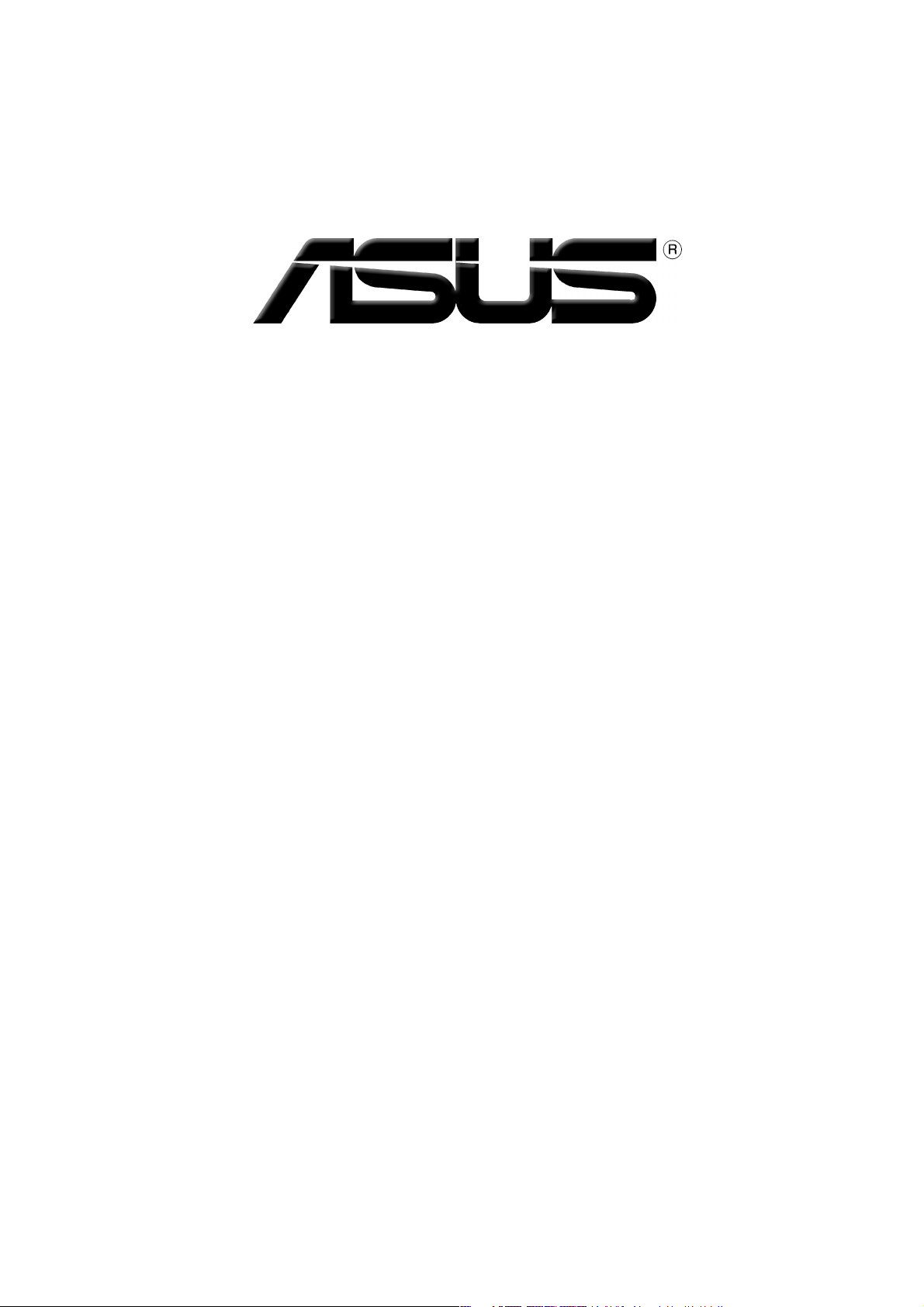
Grafická kartaGrafická karta
Grafická karta
Grafická kartaGrafická karta
Ovladače a nástrojeOvladače a nástroje
Ovladače a nástroje
Ovladače a nástrojeOvladače a nástroje
Instalační příručka
Page 2
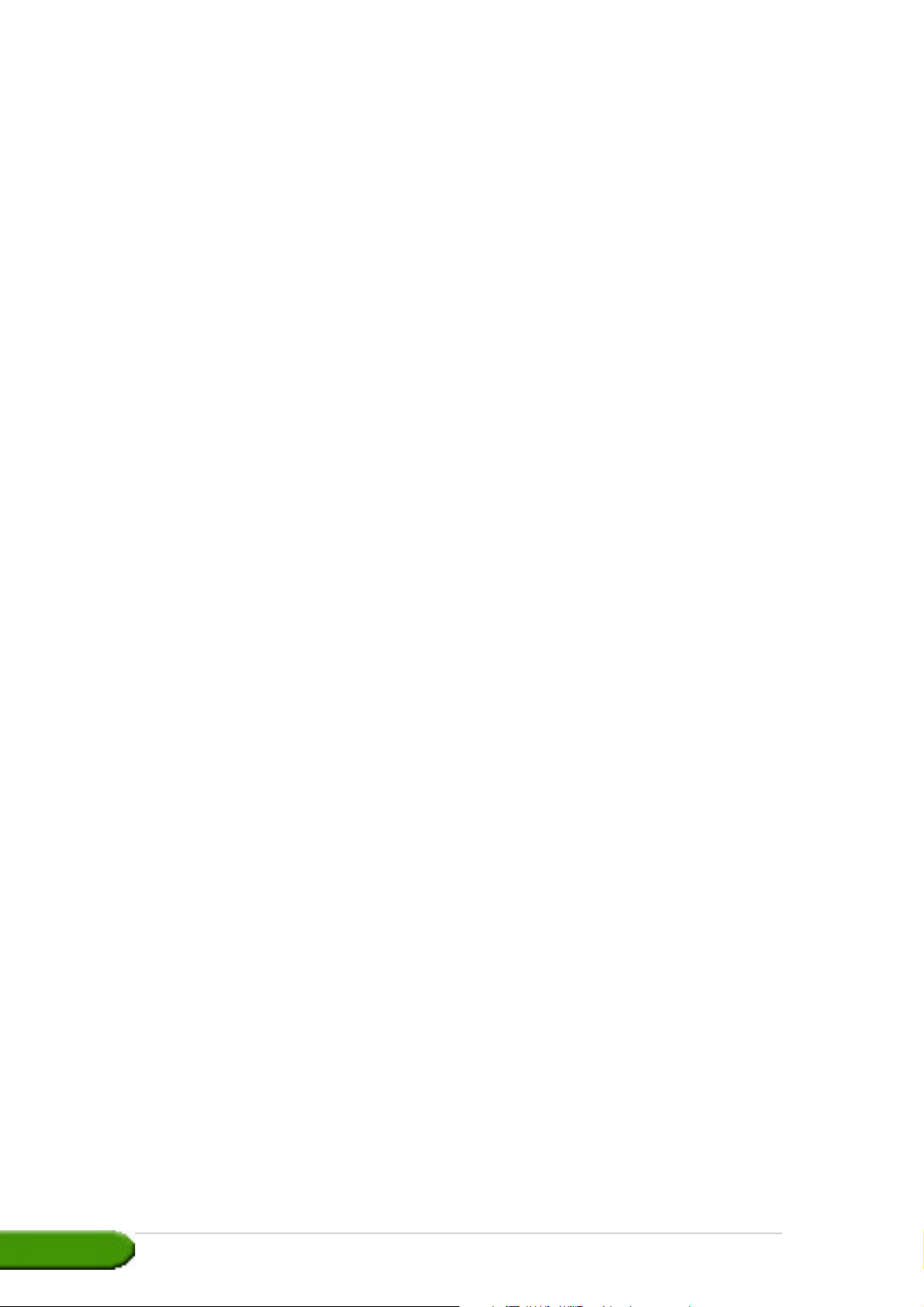
Cz1836Cz1836
Cz1836
Cz1836Cz1836
První vydáníPrvní vydání
První vydání
První vydáníPrvní vydání
20052005
2005
20052005
Copyright© 2005 ASUSTeK COMPUTER INC. Všechna práva vyhrazena.Copyright© 2005 ASUSTeK COMPUTER INC. Všechna práva vyhrazena.
Copyright© 2005 ASUSTeK COMPUTER INC. Všechna práva vyhrazena.
Copyright© 2005 ASUSTeK COMPUTER INC. Všechna práva vyhrazena.Copyright© 2005 ASUSTeK COMPUTER INC. Všechna práva vyhrazena.
Žádná část této příručky, včetně popsaných výrobků a softwaru, nesmí být kopírována,
přenášena, přepisována, ukládána do paměťového zařízení nebo překládána do jakéhokoliv jazyka
v žádné formě ani žádnými prostředky vyjma dokumentace, které kupující vytvoří jako zálohu,
bez výslovného písemného souhlasu společnosti ASUSTeK COMPUTER INC. (“ASUS”).
V následujících případech nebude záruka na výrobek nebo servis prodloužena: (1) byla provedena
oprava, úprava nebo změna produktu, která nebyla písemně povolena společností ASUS; nebo (2)
sériové číslo výrobku je poškozeno nebo chybí.
SPOLEČNOST ASUS POSKYTUJE TUTO PŘÍRUČKU “TAK JAK JE” BEZ JAKÉKOLI VÝSLOVNÉ NEBO
PŘEDPOKLÁDANÉ ZÁRUKY VČETNĚ, ALE BEZ OMEZENÍ, NA PŘEDPOKLÁDANÉ ZÁRUKY
OBCHODOVATELNOSTI NEBO VHODNOSTI PRO KONKRÉTNÍ ÚČEL. SPOLEČNOST ASUS, JEJÍ
VEDOUCÍ A VÝKONNÍ ZAMĚSTNANCI, ZAMĚSTNANCI NEBO ZÁSTUPCI NEJSOU V ŽÁDNÉM PŘÍPADĚ
ODPOVĚDNOST ZA JAKÉKOLI NEPŘÍMÉ, ZVLÁŠTNÍ, NÁHODNÉ NEBO NÁSLEDNÉ ŠKODY (VČETNĚ
ZTRÁTY ZISKU, ZTRÁTY OBCHODNÍCH NABÍDEK, NEMOŽNOSTÍ POUŽÍVÁNÍ NEBO ZTRÁTY DAT,
PŘERUŠENÍM OBCHODNÍ ČINNOSTI APOD.), A TO I V PŘÍPADĚ, ZE SPOLEČNOST ASUS BYLA NA
MOŽNOST TĚCHTO ŠKOD, KE KTERÝM MŮŽE DOJÍT V PŘÍPADĚ ZÁVADY NEBO CHYBY V TÉTO
PŘÍRUČCE, UPOZORNĚNA.
SPECIFIKACE A INFORMACE OBSAŽENÉ V TÉTO UŽIVATELSKÉ PŘÍRUČCE JSOU POUZE INFORMAČNÍ,
MOHOU BÝT KDYKOLI BEZ UPOZORNĚNÍ ZMĚNĚNY A NEJSOU PRO SPOLEČNOST ASUS ZÁVAZNÉ.
SPOLEČNOST ASUS NENESE ŽÁDNOU ODPOVĚDNOST ZA CHYBY NEBO NEPŘESNOSTI, KTERÉ SE
MOHOU V TÉTO UŽIVATELSKÉ PŘÍRUČCE OBJEVIT, VČETNĚ UVEDENÝCH VÝROBKŮ A SOFTWARU.
Názvy výrobků a společností uvedené v této příručce slouží pouze pro identifikaci nebo
vysvětlení a ve prospěch vlastníků bez úmyslu je poškodit.
ASUS a logo ASUS jsou registrované ochranné známky společnosti ASUSTeK COMPUTER INC.
Microsoft, Windows, Windows 98, Windows 98SE, Windows ME, Windows 2000, Windows NT a
Windows XP jsou registrované ochranné známky společnosti Microsoft Corporation. Intel je
registrovaná ochranná známka společnosti Intel Corporation. NVIDIA je registrovaná ochranná
známka společnosti NVIDIA Corporation. SiS je registrovaná ochranná známka společnosti Silicon
Integrated Systems Corporation. NVIDIA je registrovaná ochranná známka společnosti NVIDIA
Corporation. ALi je registrovaná ochranná známka společnosti ALi Corporation. VIA je ochranná
známka společnosti VIA Technologies, Inc. Všechny ostatní názvy značek a produktů jsou
ochranné známky nebo registrované ochranné známky příslušných vlastníků.
iiii
ii
iiii
Page 3
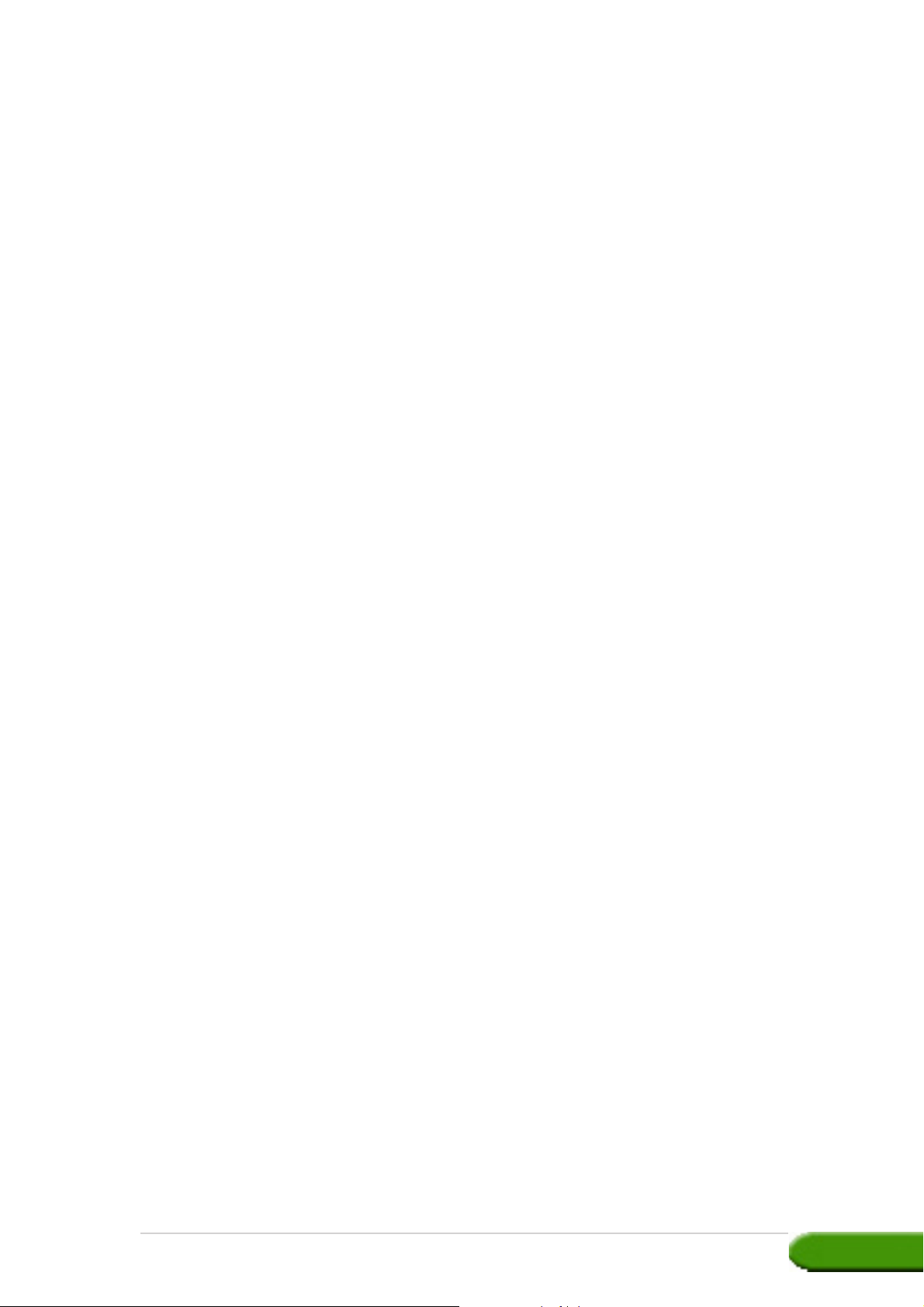
Obsah
Poznámky............................................................................................ iv
Informace o bezpečnosti provozu ....................................................... v
O této příručce ................................................................................... vi
1. Informace o podpůrném disku CD ........................................... 1
2. Ovladače VGA.......................................................................... 2
2.1 Instalace ovladače ..................................................... 2
2.2 Aktualizace ovladače zobrazení operačního systému
®
Windows
2.3 Odebrání ovladače grafického adaptéru .................. 13
3. Nástroje ................................................................................. 14
3.1 Instalace nástrojů .................................................... 15
3.2 Odebírání nainstalovaných nástrojů ......................... 18
................................................................................................................
11
4. Ovladače příslušenství ........................................................... 20
4.1 Instalace ovladače webové kamery ......................... 20
4.2 Instalace ovladačů herního ovladače ....................... 22
4.3 Odebírání ovladače webové kamery ........................ 24
4.4 Odebrání ovladačů herního ovladače ....................... 25
5. Kontaktní informace společnosti ASUS ................................. 26
6. Další informace ...................................................................... 27
6.1 Procházení podpůrného disku CD ............................ 27
6.2 Zobrazení souboru readme ...................................... 28
Dodatek: odstraňování základních problémů ................................... A-1
iiiiii
iii
iiiiii
Page 4
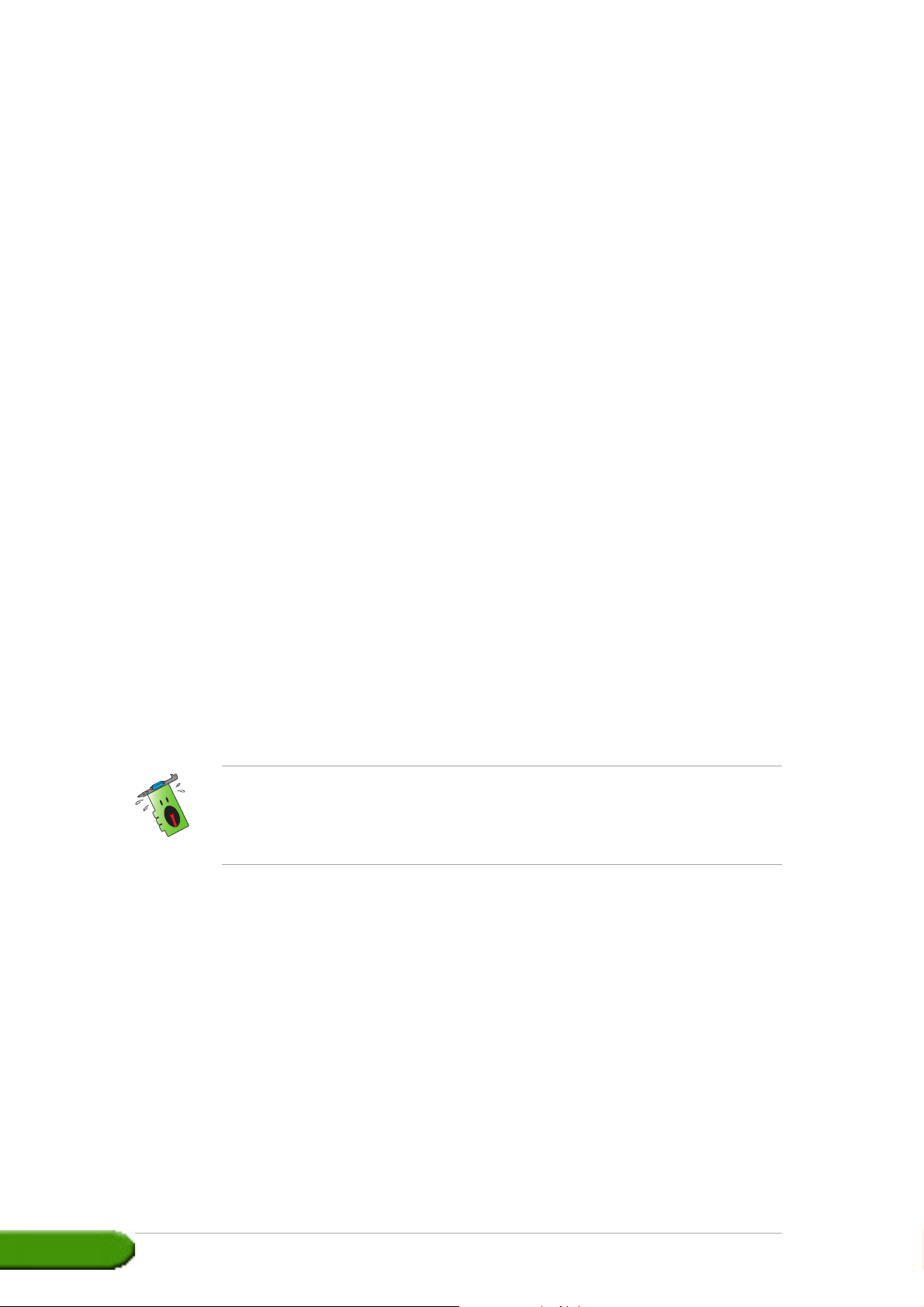
PoznámkyPoznámky
Poznámky
PoznámkyPoznámky
Prohlášení Federálního výboru pro komunikace (FCC)Prohlášení Federálního výboru pro komunikace (FCC)
Prohlášení Federálního výboru pro komunikace (FCC)
Prohlášení Federálního výboru pro komunikace (FCC)Prohlášení Federálního výboru pro komunikace (FCC)
Toto zařízení splňuje ustanovení části 15 pravidel komise FCC. Používání je
omezeno následujícími podmínkami:
• Toto zařízení nesmí způsobovat škodlivé rušení, a
• Toto zařízení musí akceptovat jakékoli přijaté rušení včetně takového,
které může způsobit jeho nežádoucí činnost.
Toto zařízení bylo testováno a ověřeno, že vyhovuje parametrům pro
digitální přístroj třídy B podle části 15 pravidel komise FCC. Tato omezení
jsou navržena tak, aby zajišťovala přiměřenou ochranu proti nežádoucímu
rušení při instalaci v domácnostech. Zařízení vytváří, používá a může
vyzařovat vysokofrekvenční energii, která může při nedodržení pokynů
výrobce k instalaci a obsluze způsobovat rušení rozhlasového příjmu. Nelze
však vyloučit, že u konkrétní instalace k rušení nedojde. Pokud k rušení
rozhlasového či televizního příjmu, jehož vznik lze jednoznačně určit
vypínáním a zapínáním přístroje, skutečně dojde, doporučujeme uživateli,
aby se pokusil rušení omezit některým z následujících opatření:
• Přesměrujte nebo přemístěte přijímací anténu.
• Zvětšete vzdálenost mezi daným zařízením a přijímačem.
• Zapojte zařízení do elektrické zásuvky v jiném obvodu, než ke kterému
je připojen přijímač.
• Obraťte se na prodejce nebo kvalifikovaného radiotechnika.
Pro splnění předpisů FCC je požadováno, aby byly monitor připojen ke
grafické kartě stíněnými kabely. V případě změn nebo úprav tohoto
zařízení, které nebyly výslovně schváleny stranou odpovědnou za shodu,
hrozí uživateli ztráta oprávnění k provozování zařízení.
Prohlášení o shodě ministerstva komunikací KanadyProhlášení o shodě ministerstva komunikací Kanady
Prohlášení o shodě ministerstva komunikací Kanady
Prohlášení o shodě ministerstva komunikací KanadyProhlášení o shodě ministerstva komunikací Kanady
Tento digitální přístroj nepřekračuje limity třídy B pro vyzařování rádiového
rušení z digitálního přístroje stanovené vyhláškou o vysokofrekvenčním
rušení ministerstva komunikací Kanady.
Toto digitální zařízení třídy B splňuje kanadské předpisy ICES-003.
iviv
iv
iviv
Page 5
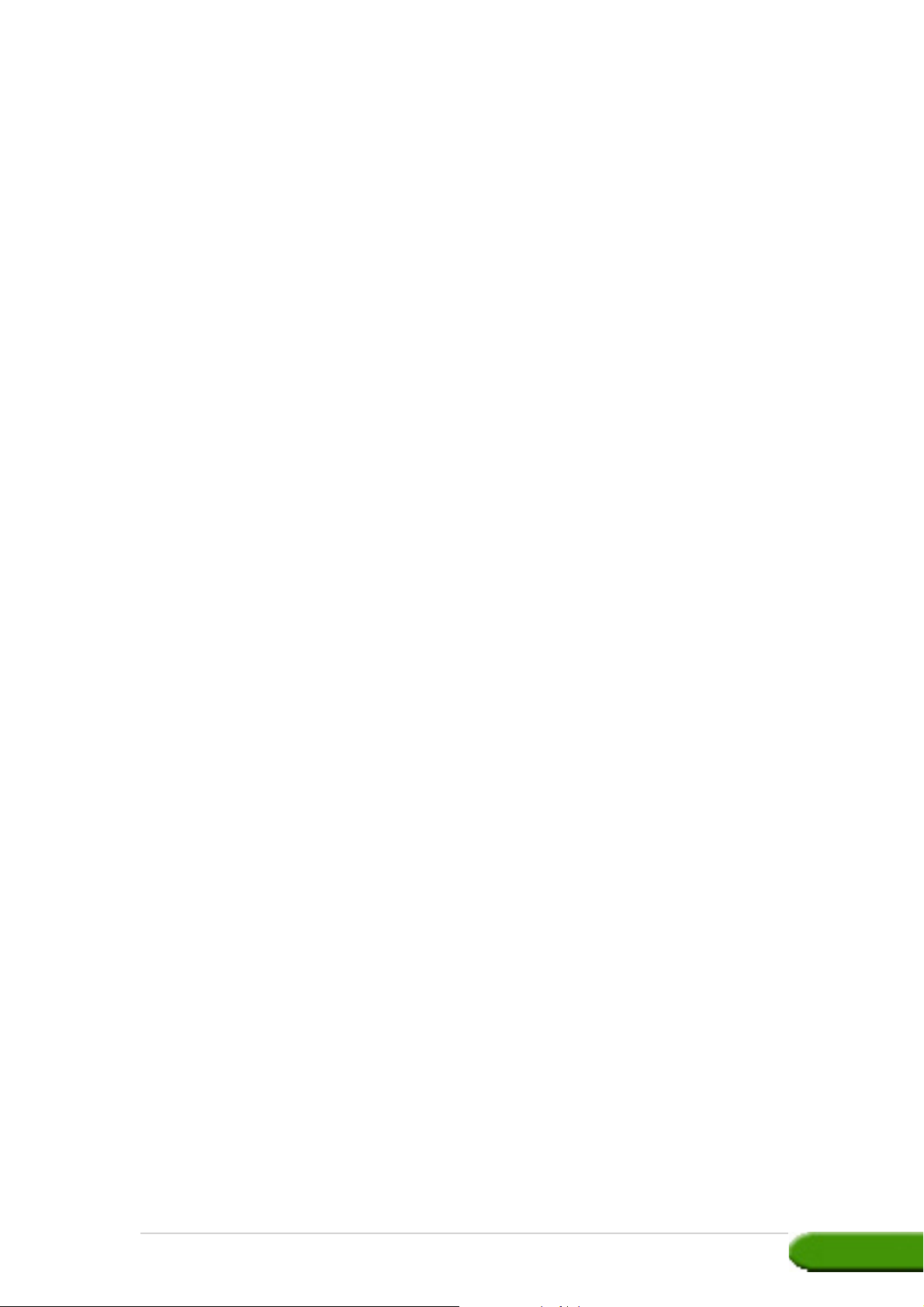
Informace o bezpečnosti provozuInformace o bezpečnosti provozu
Informace o bezpečnosti provozu
Informace o bezpečnosti provozuInformace o bezpečnosti provozu
Bezpečnost elektrického provozuBezpečnost elektrického provozu
Bezpečnost elektrického provozu
Bezpečnost elektrického provozuBezpečnost elektrického provozu
• Při připojování nebo odpojování zařízení k/od systému musí být před
signálními kabely odpojeny napájecí kabely zařízení. Pokud možno
před připojením zařízení odpojte všechny napájecí kabely z
stávajícího systému.
• Zdroj napájení musí být nastaveno na správné napětí, které je na
místě k dispozici. Pokud nevíte, jaké je napětí v používané elektrické
zásuvce, obraťte se na místního poskytovatele energie.
• Poškozený zdroj napájení nezkoušejte opravit vlastními silami.
Obraťte se na kvalifikovaného elektrotechnika nebo na prodejce.
Bezpečnost provozuBezpečnost provozu
Bezpečnost provozu
Bezpečnost provozuBezpečnost provozu
• Před instalací zařízení na základní desku si pečlivě přečtěte všechny
příručky dodané v krabici.
• Před používáním výrobku zkontrolujte, zda jsou všechny kabely
správně zapojené a zda napájecí kabely nejsou poškozené. Zjistíte-li
jakékoli poškození, ihned se obraťte na prodejce.
• Aby nedošlo ke zkratu, udržujte kancelářské sponky, šroubky a
svorky v bezpečné vzdálenosti od konektorů, patic, zásuvek a
okruhů.
• Chraňte výrobek před prachem, vlhkostí a extrémními teplotami.
Neumísťujte výrobek na místa, kde hrozí jeho navlhnutí.
• Výrobek umístěte výrobek na stabilní povrch.
• V případě technických potíží s výrobkem se obraťte na
kvalifikovaného servisního technika nebo prodejce.
Macrovision Corporation – poznámky k výrobkuMacrovision Corporation – poznámky k výrobku
Macrovision Corporation – poznámky k výrobku
Macrovision Corporation – poznámky k výrobkuMacrovision Corporation – poznámky k výrobku
Tento výrobek obsahuje technologii ochrany autorských práv proti
kopírování chráněnou americkými patenty a dalšími právy na duševní
vlastnictví, jejichž vlastníkem je společnost Macrovision Corporation a
další vlastníci práv. Používání této technologie ochrany proti kopírování
musí být schváleno společností Macrovision Corporation a tato
technologie je určena pouze pro domácí nebo jiné omezené způsoby
používání,
Zpětná analýza a převod ze strojového kódu jsou zakázány.
nebylo-li společností Macrovision Corporation schváleno jinak
.
vv
v
vv
Page 6
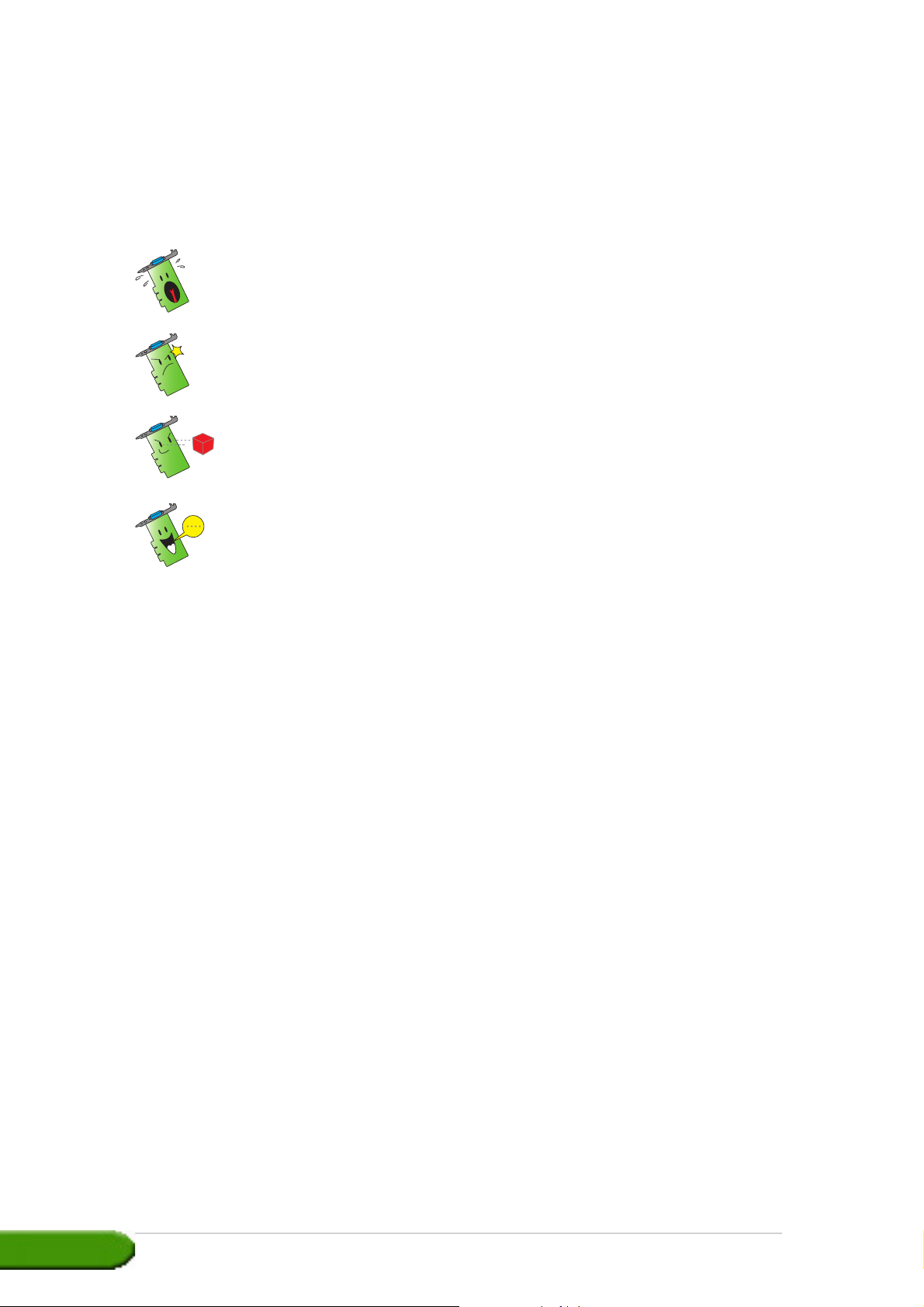
O této příručceO této příručce
O této příručce
O této příručceO této příručce
Konvence používané v této příručceKonvence používané v této příručce
Konvence používané v této příručce
Konvence používané v této příručceKonvence používané v této příručce
Abyste jste měli jistotu, že postupujete správně, věnujte pozornost
následujícím symbolům používaným v této příručce.
VAROVÁNÍ: VAROVÁNÍ:
VAROVÁNÍ: tyto informace varují před nebezpečím zranění
VAROVÁNÍ: VAROVÁNÍ:
během postupu.
UPOZORNĚNÍ:UPOZORNĚNÍ:
UPOZORNĚNÍ: tyto informace upozorňují na nebezpečí
UPOZORNĚNÍ:UPOZORNĚNÍ:
poškození součástí během postupu.
DŮLEŽITÉ: DŮLEŽITÉ:
DŮLEŽITÉ: tyto informace MUSÍ být během postupu dodrženy.
DŮLEŽITÉ: DŮLEŽITÉ:
POZNÁMKA: POZNÁMKA:
POZNÁMKA: tipy a doplňující informace pro snadnější
POZNÁMKA: POZNÁMKA:
provádění postupu.
Zdroje dalších informacíZdroje dalších informací
Zdroje dalších informací
Zdroje dalších informacíZdroje dalších informací
V následujících zdrojích jsou k dispozici dodatečné informace a informace
aktualizacích výrobku a softwaru.
Webové stránky společnosti ASUSWebové stránky společnosti ASUS
1.
Webové stránky společnosti ASUS
Webové stránky společnosti ASUSWebové stránky společnosti ASUS
Webové stránky společnosti ASUS obsahují aktualizované informace o
hardwarových a softwarových produktech společnosti ASUS. Webové
stránky ASUS jsou uvedeny v kontaktních informacích společnosti
ASUS uvnitř přední obálky této instalační příručky.
2.2.
Doplňková dokumentaceDoplňková dokumentace
2.
Doplňková dokumentace
2.2.
Doplňková dokumentaceDoplňková dokumentace
Krabice s výrobkem může obsahovat doplňkovou dokumentaci,
například letáky s informacemi o záruce, které přikládá prodejce. Tato
dokumentace není součástí standardního balení.
vivi
vi
vivi
Page 7
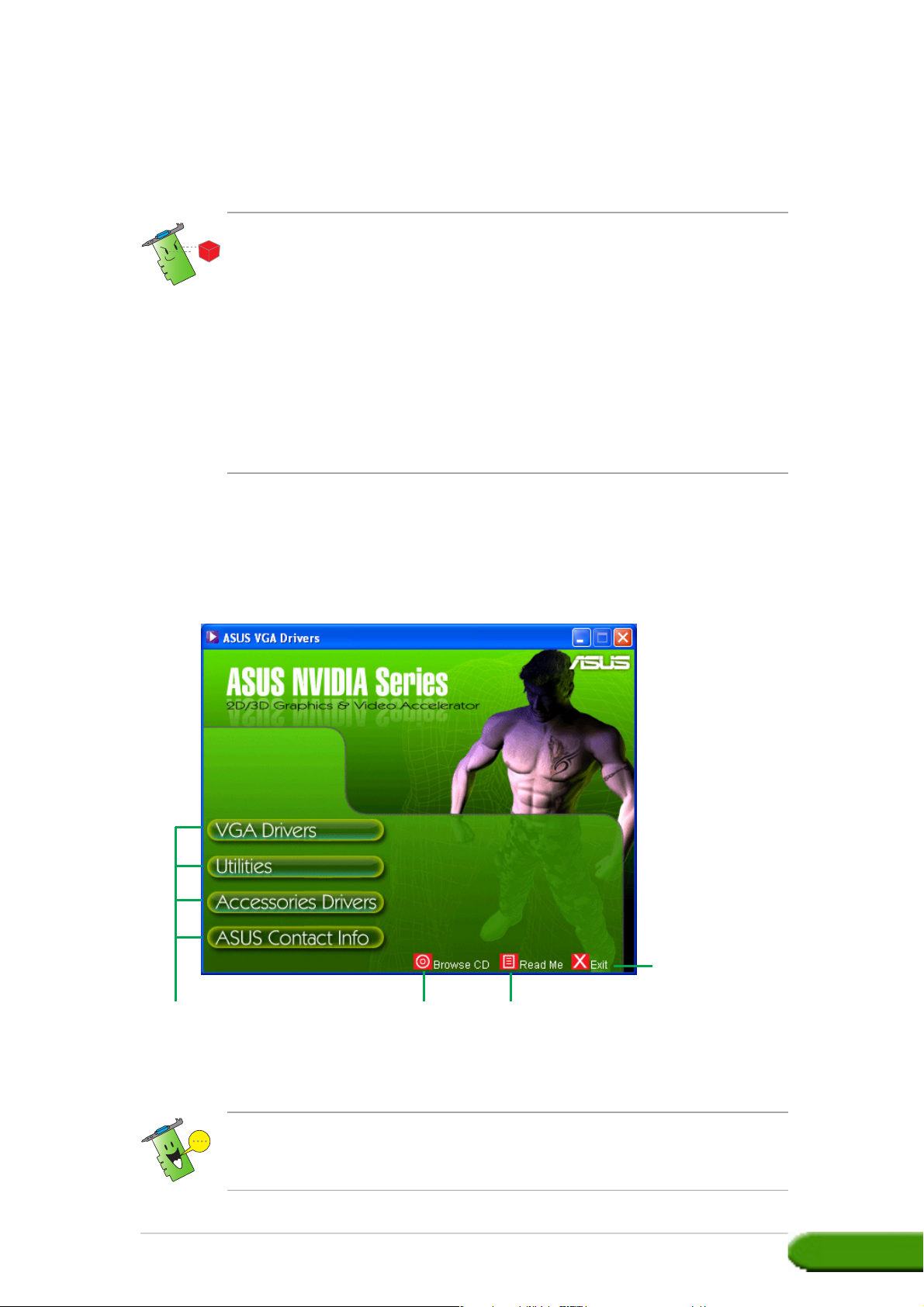
1. Informace o podpůrném disku CD
Podpůrný disk CD, který byl dodán s touto kartou VGA, obsahuje užitečný
software a ovladače několika nástrojů, které rozšiřují možnosti karty.
• Obrázky obrazovek v této příručce nemusí přesně odpovídat
zobrazení na displeji.
• Některé položky a nástroje na podpůrném disku CD se vztahují
pouze ke konkrétním modelům karet VGA ASUS.
• K instalaci ovladačů a nástrojů mohou být zapotřebí oprávnění
správce. Podrobnosti najdete v dokumentaci k operačnímu systému
Windows® 2000/XP.
• Obsah podpůrného disku CD podléhá změnám bez předchozího
upozornění. Aktualizace systému jsou k dispozici na webu
společnosti ASUS (www.asus.com).
Chcete-li podpůrný disk CD použít, vložte jej do jednotky CD-ROM. Je-li v
počítači aktivována funkce automatického spouštění, automaticky se
zobrazí hlavní nabídka
(Grafika 2D/3D a grafický akcelerátor)(Grafika 2D/3D a grafický akcelerátor)
(Grafika 2D/3D a grafický akcelerátor).
(Grafika 2D/3D a grafický akcelerátor)(Grafika 2D/3D a grafický akcelerátor)
2D/3D Graphics & Video Accelerator2D/3D Graphics & Video Accelerator
2D/3D Graphics & Video Accelerator
2D/3D Graphics & Video Accelerator2D/3D Graphics & Video Accelerator
Klepnutím naKlepnutím na
Klepnutím na
Klepnutím naKlepnutím na
některou položkuněkterou položku
některou položku
některou položkuněkterou položku
nabídku otevřetenabídku otevřete
nabídku otevřete
nabídku otevřetenabídku otevřete
další nabídkydalší nabídky
další nabídky
další nabídkydalší nabídky
Pokud v počítači NENÍ aktivováno automatické spouštění, v obsahu
podpůrného disku CD vyhledejte soubor
soubor SETUP.EXE se spustí instalační program podpůrného disku.
Instalační příručkaInstalační příručka
Instalační příručka
Instalační příručkaInstalační příručka
KlepnutímKlepnutím
Klepnutím
KlepnutímKlepnutím
zobrazítezobrazíte
zobrazíte
zobrazítezobrazíte
informaceinformace
informace
informaceinformace
o disku CDo disku CD
o disku CD
o disku CDo disku CD
KlepnutímKlepnutím
Klepnutím
KlepnutímKlepnutím
zobrazítezobrazíte
zobrazíte
zobrazítezobrazíte
souborusouboru
souboru
souborusouboru
readmereadme
readme
readmereadme
SETUP.EXESETUP.EXE
SETUP.EXE. Poklepáním na
SETUP.EXESETUP.EXE
KlepnutímKlepnutím
Klepnutím
KlepnutímKlepnutím
ukončíteukončíte
ukončíte
ukončíteukončíte
aplikaciaplikaci
aplikaci
aplikaciaplikaci
11
1
11
Page 8
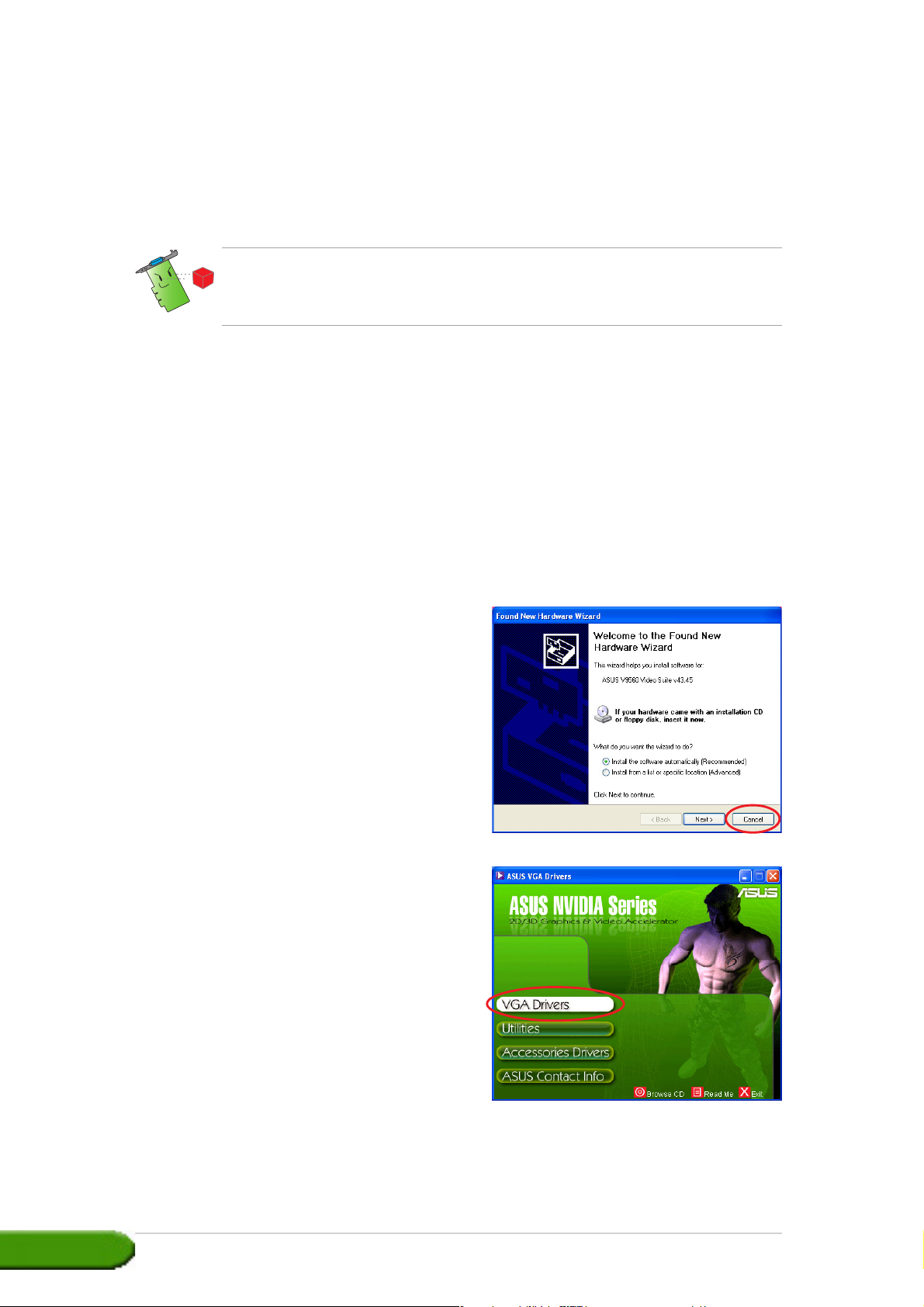
2. Ovladače VGA
Ovladač VGA je softwarový program, který umožňuje zařízení
spolupracovat s operačním systémem. Pomocí některého z doporučených
postupů v této části můžete nainstalovat, aktualizovat nebo odebrat
ovladač zobrazení grafické karty.
Při výměně staré grafické karty za novou grafickou kartu ASUS
nezapomeňte z počítače odebrat starý ovladač zobrazení. Podrobnosti
jsou uvedeny v části “2.3 Odebírání ovladačů zobrazení”.
Po fyzické instalaci grafické karty nainstalujte ovladač VGA pomocí
některého z doporučených postupů v této části.
2.12.1
2.1
2.12.1
Instalace ovladače VGA:
Metoda 1: Typická instalaceMetoda 1: Typická instalace
Metoda 1: Typická instalace
Metoda 1: Typická instalaceMetoda 1: Typická instalace
Během typické instalace jsou nainstalovány nejběžnější položky. Tato
metoda je doporučena pro většinu uživatelů.
1. Klepnutím na tlačítko
(Storno)(Storno)
(Storno) v dialogovém okně
(Storno)(Storno)
Found New HardwareFound New Hardware
Found New Hardware
Found New HardwareFound New Hardware
Wizard (Průvodce nověWizard (Průvodce nově
Wizard (Průvodce nově
Wizard (Průvodce nověWizard (Průvodce nově
nalezeným hardwarem)nalezeným hardwarem)
nalezeným hardwarem)
nalezeným hardwarem)nalezeným hardwarem)
přejdete na pracovní plochu
operačního systému Windows.
2. Vložte podpůrný disk CD do
jednotky CD-ROM.
3. Je-li aktivována funkce
automatického spuštění,
automaticky se zobrazí 2D/3D
Graphics & Video Accelerator
(Grafika 2D/3D a grafický
akcelerátor).
Instalace ovladačeInstalace ovladače
Instalace ovladače
Instalace ovladačeInstalace ovladače
CancelCancel
Cancel
CancelCancel
Není-li aktivována funkce
automatického spuštění, spusťte
soubor
adresáři podpůrného disku CD.
4. V hlavní nabídce 2D/3DGraphics
& Video Accelerator (Grafika
2D/3D a grafický akcelerátor)
klepněte na položku
Drivers (Ovladače VGA)Drivers (Ovladače VGA)
Drivers (Ovladače VGA).
Drivers (Ovladače VGA)Drivers (Ovladače VGA)
22
2
22
Setup.exeSetup.exe
Setup.exe v kořenovém
Setup.exeSetup.exe
VGAVGA
VGA
VGAVGA
Grafická karta řady ASUS Grafická karta řady ASUS
Grafická karta řady ASUS
Grafická karta řady ASUS Grafická karta řady ASUS
NVIDIANVIDIA
NVIDIA
NVIDIANVIDIA
Page 9
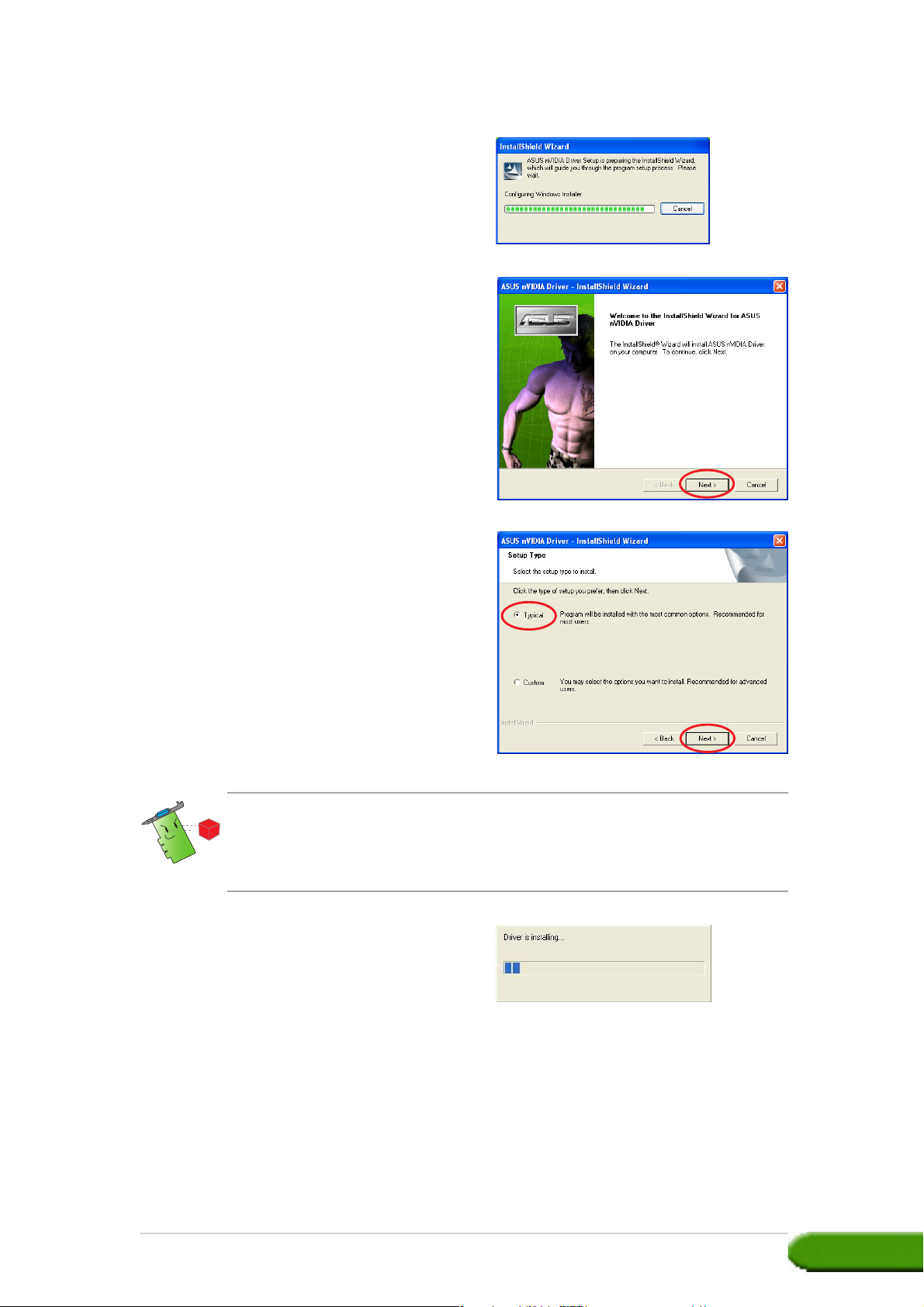
Instalační program připraví
Průvodce instalací Install Shield,
který vás provede instalací
programu.
5. Na uvítací obrazovce Průvodce
instalací Install Shield klepněte
na tlačítko
Next (Další)Next (Další)
Next (Další).
Next (Další)Next (Další)
6. Vyberte možnost
(Typická)(Typická)
(Typická) a klepněte na
(Typická)(Typická)
tlačítko
Next (Další)Next (Další)
Next (Další).
Next (Další)Next (Další)
Při výběru typu instalace
ovladač Windows® Display Model (WDM) a VGARTD. Chcete-li
nainstalovat ovladače WDM a VGARTD, vyberte typ instalace
(Vlastní)(Vlastní)
(Vlastní).
(Vlastní)(Vlastní)
TypicalTypical
Typical
TypicalTypical
Indikátor v pravém dolním rohu
obrazovky zobrazuje průběh
instalace ovladače.
Typical (Typická)Typical (Typická)
Typical (Typická) nebude nainstalován
Typical (Typická)Typical (Typická)
CustomCustom
Custom
CustomCustom
Instalační příručkaInstalační příručka
Instalační příručka
Instalační příručkaInstalační příručka
33
3
33
Page 10
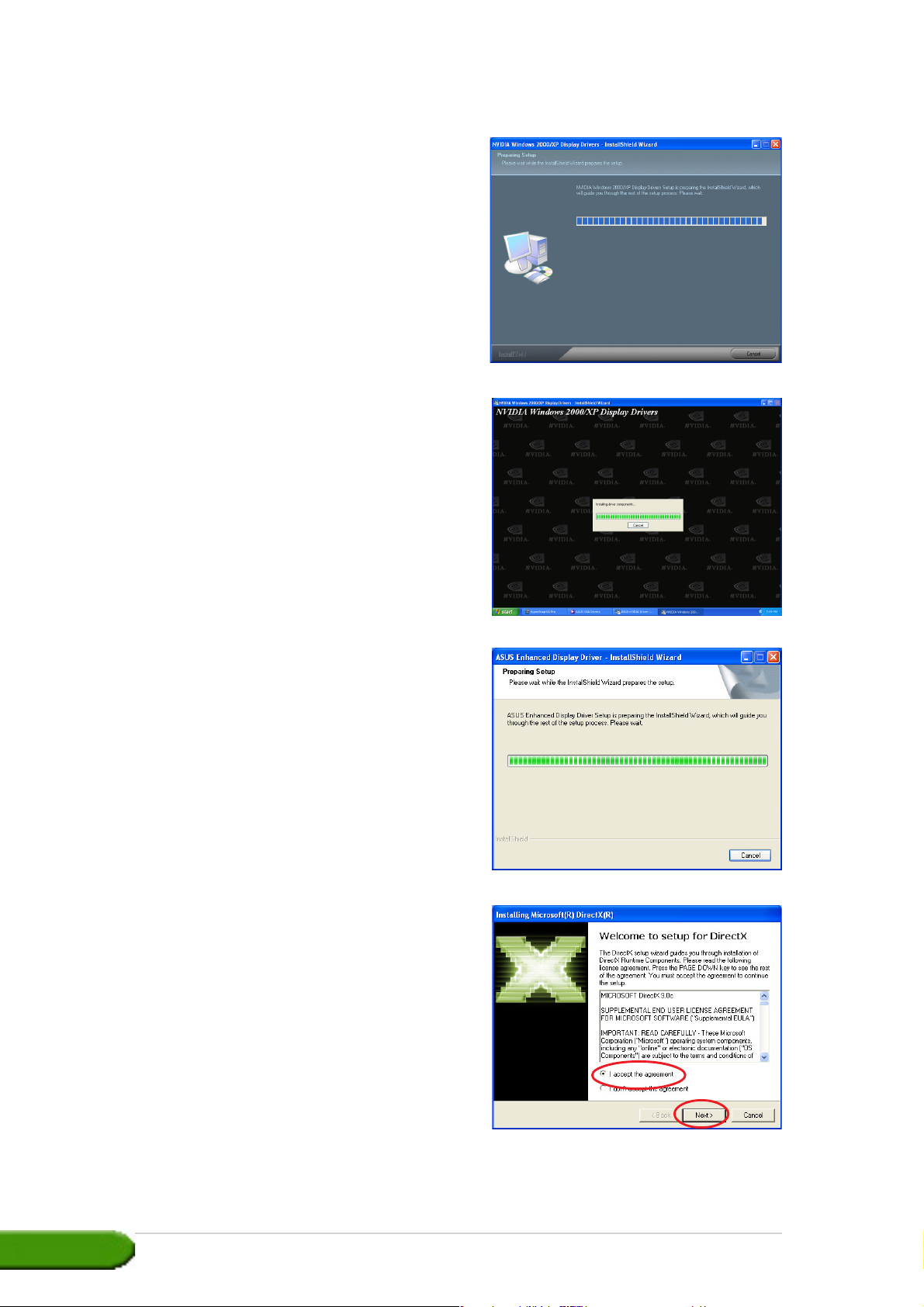
Průvodce kopíruje nezbytné
soubory do počítače.
Na následující obrazovce bude
zobrazen průběh instalace
ovladače zobrazení NVIDIA®.
Po dokončení instalace ovladačů
zobrazení NVIDIA
®
instalační
program nainstaluje ovladače
zobrazení ASUS Enhanced.
7. Na další obrazovce se zobrazí
instalace rozhraní Microsoft
®
DirectX™ Klepněte na přepínač
I accept the agreementI accept the agreement
I accept the agreement
I accept the agreementI accept the agreement
(S podmínkami licenční(S podmínkami licenční
(S podmínkami licenční
(S podmínkami licenční(S podmínkami licenční
smlouvy souhlasím)smlouvy souhlasím)
smlouvy souhlasím) a potom
smlouvy souhlasím)smlouvy souhlasím)
klepněte na tlačítko
(Další)(Další)
(Další).
(Další)(Další)
NextNext
Next
NextNext
44
4
44
Grafická karta řady ASUS Grafická karta řady ASUS
Grafická karta řady ASUS
Grafická karta řady ASUS Grafická karta řady ASUS
NVIDIANVIDIA
NVIDIA
NVIDIANVIDIA
Page 11
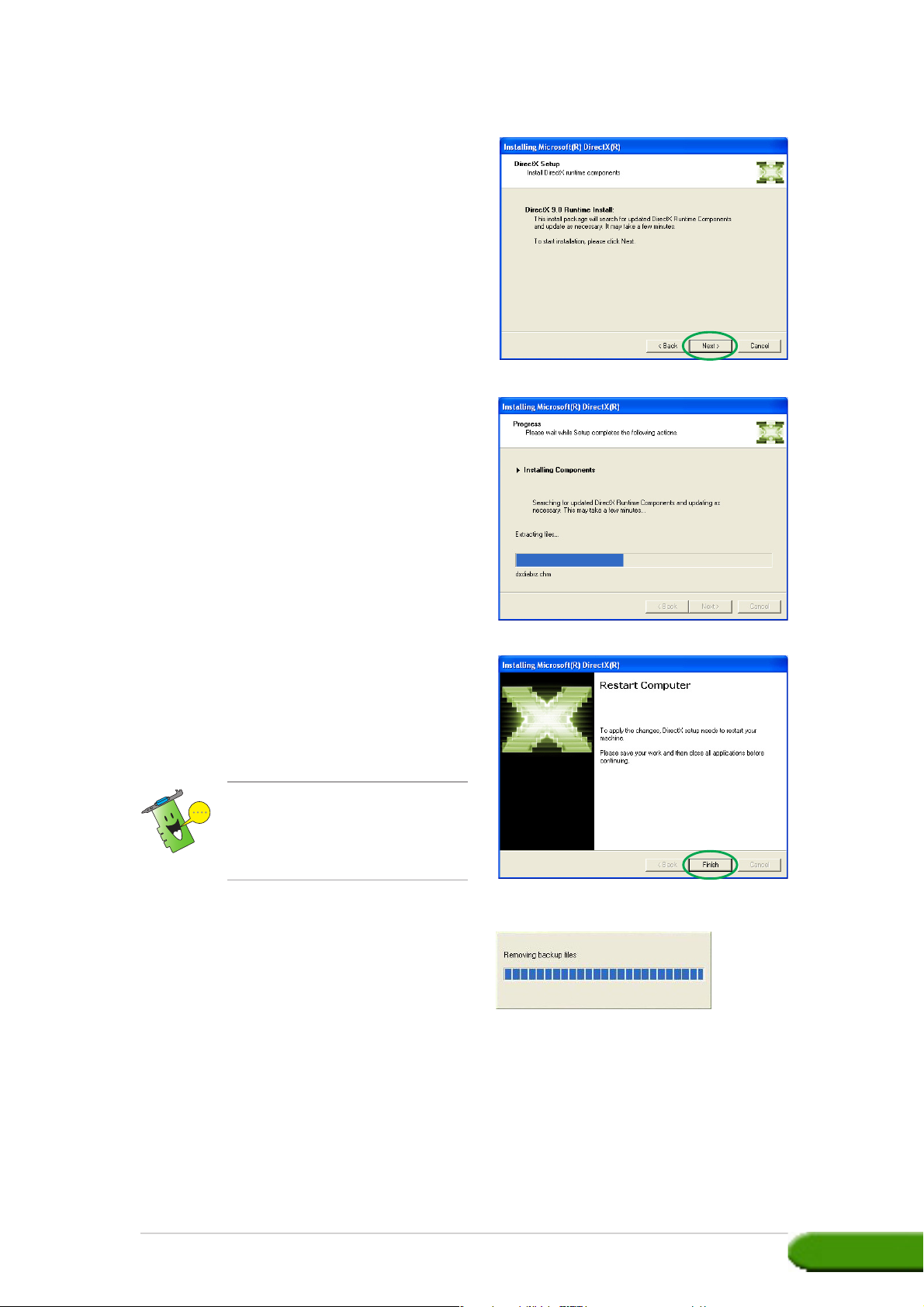
8. Chcete-li pokračovat v instalaci,
klepněte na tlačítko
(Další)(Další)
(Další); chcete-li se vrátit na
(Další)(Další)
NextNext
Next
NextNext
předchozí obrazovku, klepněte
na tlačítko
Back (Zpět)Back (Zpět)
Back (Zpět);
Back (Zpět)Back (Zpět)
chcete-li instalaci přerušit,
klepněte na tlačítko
(Storno)(Storno)
(Storno).
(Storno)(Storno)
CancelCancel
Cancel
CancelCancel
Instalátor rozhraní Microsoft
®
DirectX™ nainstaluje součásti.
9. Instalátor rozhraní Microsoft
®
DirectX™ oznámí, že změny se
projeví až po restartování
počítače. Klepněte na tlačítko
Finish (Dokončit)Finish (Dokončit)
Finish (Dokončit).
Finish (Dokončit)Finish (Dokončit)
Po nainstalování všech
součástí do počítače instalační
program ASUS VGA restartuje
počítač.
Na indikátoru průběhu je
zobrazen poslední úkol instalace.
Instalační příručkaInstalační příručka
Instalační příručka
Instalační příručkaInstalační příručka
55
5
55
Page 12
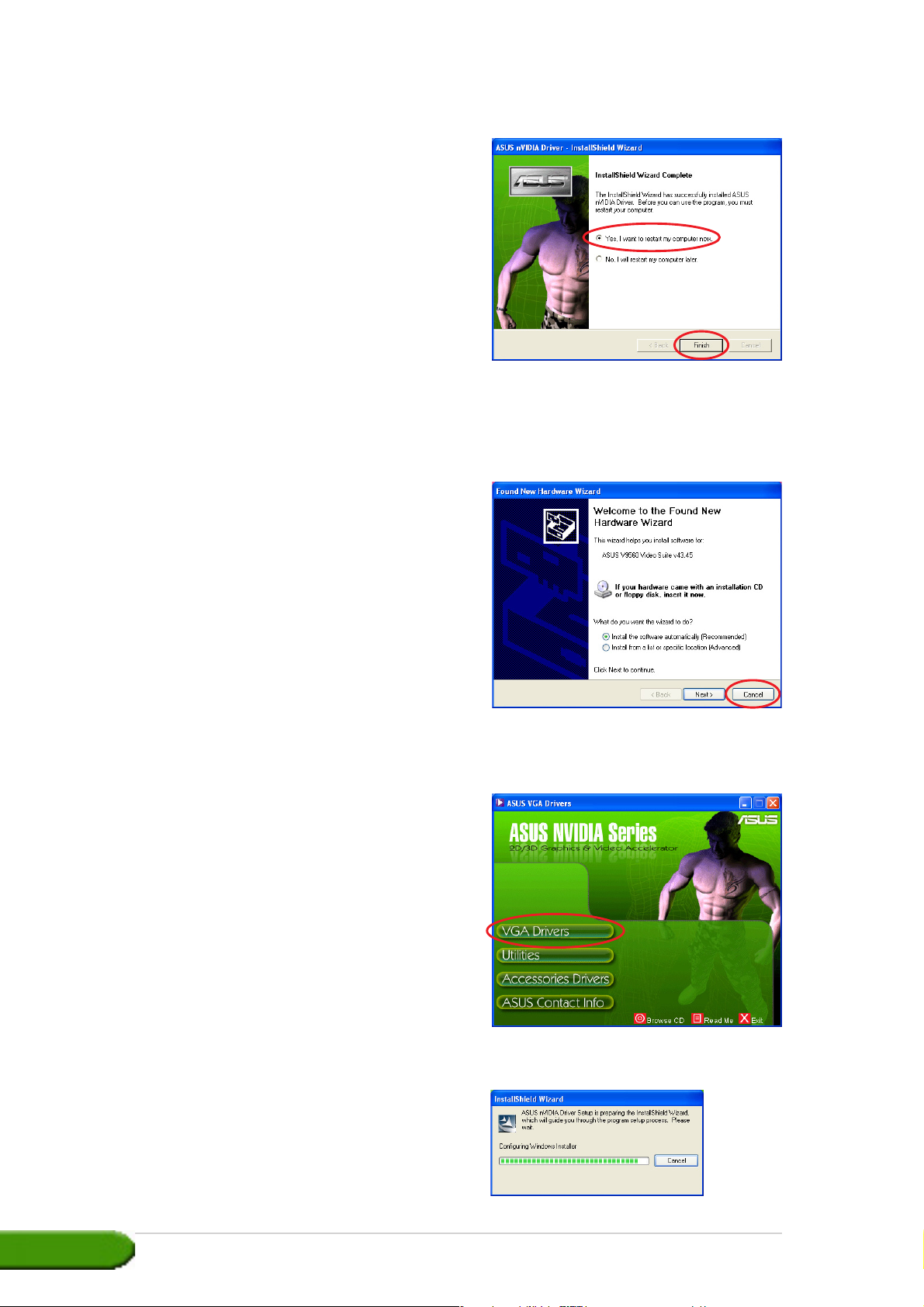
10. Po dokončení instalace
zaškrtněte možnost
want to restart mywant to restart my
want to restart my
want to restart mywant to restart my
computer nowcomputer now
computer now
computer nowcomputer now
(Restartovat počítač)(Restartovat počítač)
(Restartovat počítač) a
(Restartovat počítač)(Restartovat počítač)
Yes, IYes, I
Yes, I
Yes, IYes, I
potom klepněte na tlačítko
Finish (Dokončit)Finish (Dokončit)
Finish (Dokončit).
Finish (Dokončit)Finish (Dokončit)
Metoda 2: Vlastní instalaceMetoda 2: Vlastní instalace
Metoda 2: Vlastní instalace
Metoda 2: Vlastní instalaceMetoda 2: Vlastní instalace
Vlastní instalace umožňuje vybrat komponenty, které chcete nainstalovat.
Tato metoda je doporučena pro většinu uživatelů.
1. Klepnutím na tlačítko
(Storno)(Storno)
(Storno) v dialogovém okně
(Storno)(Storno)
Found New HardwareFound New Hardware
Found New Hardware
Found New HardwareFound New Hardware
Wizard (Průvodce nověWizard (Průvodce nově
Wizard (Průvodce nově
Wizard (Průvodce nověWizard (Průvodce nově
nalezeným hardwarem)nalezeným hardwarem)
nalezeným hardwarem)
nalezeným hardwarem)nalezeným hardwarem)
CancelCancel
Cancel
CancelCancel
přejdete na pracovní plochu
operačního systému Windows.
2. Vložte podpůrný disk CD do
jednotky CD-ROM.
3. Je-li aktivována funkce
automatického spuštění,
automaticky se zobrazí 2D/3D
Graphics & Video Accelerator
(Grafika 2D/3D a grafický
akcelerátor).
Není-li aktivována funkce
automatického spuštění, spusťte
soubor
Setup.exeSetup.exe
Setup.exe v kořenovém
Setup.exeSetup.exe
adresáři podpůrného disku CD.
4. V hlavní nabídce 2D/3D Graphics
& Video Accelerator (Grafika
2D/3D a grafický akcelerátor)
klepněte na položku
Drivers (Ovladače VGA)Drivers (Ovladače VGA)
Drivers (Ovladače VGA).
Drivers (Ovladače VGA)Drivers (Ovladače VGA)
VGAVGA
VGA
VGAVGA
Instalační program připraví
Průvodce instalací Install Shield,
který vás provede instalací
programu.
66
6
66
Grafická karta řady ASUS Grafická karta řady ASUS
Grafická karta řady ASUS
Grafická karta řady ASUS Grafická karta řady ASUS
NVIDIANVIDIA
NVIDIA
NVIDIANVIDIA
Page 13

5. Na uvítací obrazovce Průvodce
instalací Install Shield klepněte
na tlačítko
Next (Další)Next (Další)
Next (Další).
Next (Další)Next (Další)
6. Vyberte možnost
(Vlastní)(Vlastní)
(Vlastní) a potom klepněte na
(Vlastní)(Vlastní)
tlačítko
Next (Další)Next (Další)
Next (Další).
Next (Další)Next (Další)
CustomCustom
Custom
CustomCustom
7. Zaškrtněte políčko u položky,
kterou chcete nainstalovat, a
potom klepněte na tlačítko
(Další)(Další)
(Další).
(Další)(Další)
OvladačOvladač
Ovladač
OvladačOvladač
NVIDIA NVIDIA
NVIDIA
NVIDIA NVIDIA
- nainstalujte ovladač
NextNext
Next
NextNext
NVIDIA® pro grafickou
kartu.
ASUSASUS
ASUS
ASUSASUS
- nainstalujte ovladače
ASUS Enhanced, které
podporují dodané nástroje ASUS, včetně ASUS GameFace
Live! a SmartDoctor. Tyto rozšířené ovladače rovněž
umožňují podporu režimů Direct3D™ a OpenGL™.
DirectXDirectX
DirectX - nainstaluje nejnovější knihovny runtime rozhraní Microsoft
DirectXDirectX
DirectX™.
VGARTVGART
VGART - nainstaluje soubory INF nezbytné pro funkci AGP nebo PCI
VGARTVGART
Express.
WDM WDM
WDM - nainstaluje ovladače Windows Display Model (WMD). Tato
WDM WDM
položka se zobrazí pouze, pokud grafická karta podporuje
funkci Video-In Video-Out (VIVO).
Instalační příručkaInstalační příručka
Instalační příručka
Instalační příručkaInstalační příručka
®
77
7
77
Page 14

Indikátor v pravém dolním rohu
obrazovky zobrazuje průběh
instalace ovladače.
Na následující obrazovce je
zobrazen průběh instalace
ovladače NVIDIA a rozšířených
ovladačů ASUS.
Průběh instalace ovladače
zobrazení NVIDIA se zobrazí
pouze, pokud jste na
obrazovce vlastní instalace
vybrali ovladač NVIDIA®.
Průběh instalace ovladačů
ASUS Enhanced Display se
zobrazí pouze, pokud jste na
obrazovce vlastní instalace
vybrali ovladače ASUS.
8. Na další obrazovce se zobrazí
instalace rozhraní Microsoft
®
DirectX™. Klepněte na přepínač
I accept the agreementI accept the agreement
I accept the agreement
I accept the agreementI accept the agreement
(S podmínkami licenční(S podmínkami licenční
(S podmínkami licenční
(S podmínkami licenční(S podmínkami licenční
smlouvy souhlasím)smlouvy souhlasím)
smlouvy souhlasím) a potom
smlouvy souhlasím)smlouvy souhlasím)
klepněte na tlačítko
Průběh instalace rozhraní
DirectX™ se zobrazí pouze,
pokud jste na obrazovce
vlastní instalace vybrali
ovladač DirectX.
Next (Další)Next (Další)
Next (Další).
Next (Další)Next (Další)
9. Chcete-li pokračovat v instalaci,
klepněte na tlačítko
(Další)(Další)
(Další); chcete-li se vrátit na
(Další)(Další)
NextNext
Next
NextNext
předchozí obrazovku, klepněte na
tlačítko
Back (Zpět) Back (Zpět)
Back (Zpět); chcete-li
Back (Zpět) Back (Zpět)
instalaci přerušit, klepněte na
tlačítko
Cancel (Storno)Cancel (Storno)
Cancel (Storno).
Cancel (Storno)Cancel (Storno)
88
8
88
Grafická karta řady ASUS Grafická karta řady ASUS
Grafická karta řady ASUS
Grafická karta řady ASUS Grafická karta řady ASUS
NVIDIANVIDIA
NVIDIA
NVIDIANVIDIA
Page 15

Instalátor rozhraní Microsoft
®
DirectX™ nainstaluje součásti.
10. Instalátor rozhraní Microsoft
®
DirectX™ oznámí, že změny se
projeví až po restartování
počítače. Klepněte na tlačítko
Finish (Dokončit)Finish (Dokončit)
Finish (Dokončit).
Finish (Dokončit)Finish (Dokončit)
Po nainstalování všech
součástí do počítače instalační
program ASUS VGA restartuje
počítač.
11. Na následující obrazovce bude
zobrazen průběh instalace
ovladačů Windows Display Model
(WDM). Klepněte na tlačítko
Next (Další)Next (Další)
Next (Další).
Next (Další)Next (Další)
Průběh instalace ovladače
zobrazení WDM se zobrazí
pouze, pokud jste na
obrazovce vlastní instalace
vybrali položku WDM.
12. Po dokončení instalace ovladače
WDM se instalační program
dotáže, zda chcete restartovat
počítač. Vyberte možnost
will restart my computerwill restart my computer
will restart my computer
will restart my computerwill restart my computer
later. (Restartovat počítačlater. (Restartovat počítač
later. (Restartovat počítač
later. (Restartovat počítačlater. (Restartovat počítač
později)později)
později) a potom klepněte na
později)později)
tlačítko
Instalační příručkaInstalační příručka
Instalační příručka
Instalační příručkaInstalační příručka
Finish (Dokončit)Finish (Dokončit)
Finish (Dokončit).
Finish (Dokončit)Finish (Dokončit)
No, INo, I
No, I
No, INo, I
99
9
99
Page 16

13. Na obrazovce instalátoru
ovladače ASUS VGARTD
zaškrtněte možnost
install its VGARTD driverinstall its VGARTD driver
install its VGARTD driver
install its VGARTD driverinstall its VGARTD driver
(Nainstalovat ovladač(Nainstalovat ovladač
(Nainstalovat ovladač
(Nainstalovat ovladač(Nainstalovat ovladač
VGARTD)VGARTD)
VGARTD) a potom klepněte na
VGARTD)VGARTD)
tlačítko
OKOK
OK.
OKOK
Yes,Yes,
Yes,
Yes,Yes,
14. Podle pokynů na dalších
obrazovkách nainstalujte vhodný
ovladač VGARTD pro čipovou
sadu základní desky.
Průběh instalace ovladače ASUS AGP VGARTD se zobrazí pouze,
pokud jste na obrazovce vlastní instalace vybrali položku VGART.
Na indikátoru průběhu je
zobrazen poslední úkol instalace.
15. Po dokončení instalace
zaškrtněte možnost
want to restart mywant to restart my
want to restart my
want to restart mywant to restart my
computer nowcomputer now
computer now
computer nowcomputer now
(Restartovat počítač)(Restartovat počítač)
(Restartovat počítač) a
(Restartovat počítač)(Restartovat počítač)
Yes, IYes, I
Yes, I
Yes, IYes, I
potom klepněte na tlačítko
Finish (Dokončit)Finish (Dokončit)
Finish (Dokončit).
Finish (Dokončit)Finish (Dokončit)
1010
10
1010
Grafická karta řady ASUS Grafická karta řady ASUS
Grafická karta řady ASUS
Grafická karta řady ASUS Grafická karta řady ASUS
NVIDIANVIDIA
NVIDIA
NVIDIANVIDIA
Page 17

2.22.2
2.2
2.22.2
Nejaktuálnější ovladač zobrazení pro tuto grafickou kartu ASUS je
k dispozici na webu společnosti ASUS (www.asus.com). Stáhněte
si aktualizace ovladačů z webu společnosti ASUS.
Aktualizace ovladače zobrazení operačního systému Windows
1. Zapněte počítač.
Aktualizace ovladače zobrazení operačníhoAktualizace ovladače zobrazení operačního
Aktualizace ovladače zobrazení operačního
Aktualizace ovladače zobrazení operačníhoAktualizace ovladače zobrazení operačního
®®
®
systému Windowssystému Windows
systému Windows
systému Windowssystému Windows
®®
®
:
2. Klepněte na tlačítko
Vyberte příkaz
(Nastavení) (Nastavení)
(Nastavení) a potom klepněte
(Nastavení) (Nastavení)
na položku
(Ovládací panely)(Ovládací panely)
(Ovládací panely).
(Ovládací panely)(Ovládací panely)
3. V okně Ovládací panely
poklepejte na ikonu
(Systém)(Systém)
(Systém). Klepněte na kartu
(Systém)(Systém)
HardwareHardware
Hardware.
HardwareHardware
4. Klepněte na tlačítko
Manager (Správce zařízení)Manager (Správce zařízení)
Manager (Správce zařízení)
Manager (Správce zařízení)Manager (Správce zařízení)
a potom poklepejte na položku
Display adapters (GrafickéDisplay adapters (Grafické
Display adapters (Grafické
Display adapters (GrafickéDisplay adapters (Grafické
adaptéry)adaptéry)
adaptéry).
adaptéry)adaptéry)
5. Vyberte aktuální grafický
adaptér a potom klepněte na
ikonu
(Vlastnosti)(Vlastnosti)
(Vlastnosti).
(Vlastnosti)(Vlastnosti)
Control PanelControl Panel
Control Panel
Control PanelControl Panel
Properties iconProperties icon
Properties icon
Properties iconProperties icon
StartStart
Start.
StartStart
SettingsSettings
Settings
SettingsSettings
SystemSystem
System
SystemSystem
DeviceDevice
Device
DeviceDevice
6. V dialogovém okně Vlastnosti
vyberte kartu
(Ovladač) (Ovladač)
(Ovladač) a potom klepněte
(Ovladač) (Ovladač)
na tlačítko
(Aktualizovat ovladač)(Aktualizovat ovladač)
(Aktualizovat ovladač).
(Aktualizovat ovladač)(Aktualizovat ovladač)
Instalaãní pfiíruãkaInstalaãní pfiíruãka
Instalaãní pfiíruãka
Instalaãní pfiíruãkaInstalaãní pfiíruãka
DriverDriver
Driver
DriverDriver
Update DriverUpdate Driver
Update Driver
Update DriverUpdate Driver
1111
11
1111
Page 18

7. Vyberte možnost
a list or specific locationa list or specific location
a list or specific location
a list or specific locationa list or specific location
(Advanced) [Instalovat ze(Advanced) [Instalovat ze
(Advanced) [Instalovat ze
(Advanced) [Instalovat ze(Advanced) [Instalovat ze
seznamu či danéhoseznamu či daného
seznamu či daného
seznamu či danéhoseznamu či daného
umístění (pro zkušenéumístění (pro zkušené
umístění (pro zkušené
umístění (pro zkušenéumístění (pro zkušené
uživatele)]uživatele)]
uživatele)] a potom klepněte
uživatele)]uživatele)]
na tlačítko
Next (Další)Next (Další)
Next (Další).
Next (Další)Next (Další)
Install fromInstall from
Install from
Install fromInstall from
8. Vyberte možnost
search. I will choose thesearch. I will choose the
search. I will choose the
search. I will choose thesearch. I will choose the
driver to installdriver to install
driver to install
driver to installdriver to install
(Nevyhledávat, zvolím(Nevyhledávat, zvolím
(Nevyhledávat, zvolím
(Nevyhledávat, zvolím(Nevyhledávat, zvolím
ovladač k instalaci) ovladač k instalaci)
ovladač k instalaci) a potom
ovladač k instalaci) ovladač k instalaci)
klepněte na tlačítko
(Další)(Další)
(Další).
(Další)(Další)
Don'tDon't
Don't
Don'tDon't
NextNext
Next
NextNext
9. Na další obrazovce klepněte na
tlačítko
(Z diskety...)(Z diskety...)
(Z diskety...) a potom klepněte
(Z diskety...)(Z diskety...)
na tlačítko
Have DiskHave Disk
Have Disk
Have DiskHave Disk
Next (Další)Next (Další)
Next (Další).
Next (Další)Next (Další)
10. Když se vás instalační program
dotáže na umístění ovladače,
klepnutím na tlačítko
(Procházet) (Procházet)
(Procházet) vyhledejte
(Procházet) (Procházet)
BrowseBrowse
Browse
BrowseBrowse
soubor ovladače uložený na
pevném disku, na síti, na
disketě nebo v jednotce CD-ROM.
1212
12
1212
11. Postupujte podle pokynů na
další obrazovce.
12. Aplikace vás vyzve, abyste pro
dokončení instalace restartovali
počítač. Klepněte na tlačítko
Yes (Ano)Yes (Ano)
Yes (Ano).
Yes (Ano)Yes (Ano)
Grafická karta řady ASUS Grafická karta řady ASUS
Grafická karta řady ASUS
Grafická karta řady ASUS Grafická karta řady ASUS
NVIDIANVIDIA
NVIDIA
NVIDIANVIDIA
Page 19

2.32.3
2.3
2.32.3
Chcete-li nahradit ovladač grafického adaptéru nebo pokud jej již
nepotřebujete, podle pokynů v této části jej zcela odeberte.
Odebírání ovladačů grafického adaptéru:
Odebrání ovladače grafického adaptéruOdebrání ovladače grafického adaptéru
Odebrání ovladače grafického adaptéru
Odebrání ovladače grafického adaptéruOdebrání ovladače grafického adaptéru
1. Klepněte na tlačítko
potom na příkaz
(Ovládací panely)(Ovládací panely)
(Ovládací panely).
(Ovládací panely)(Ovládací panely)
2. Poklepáním na ikonu
Remove Programs (PřidatRemove Programs (Přidat
Remove Programs (Přidat
Remove Programs (PřidatRemove Programs (Přidat
nebo odebrat programy) nebo odebrat programy)
nebo odebrat programy) v
nebo odebrat programy) nebo odebrat programy)
Ovládacích panelech zobrazíte
obrazovku
Programs (Přidat neboPrograms (Přidat nebo
Programs (Přidat nebo
Programs (Přidat neboPrograms (Přidat nebo
odebrat programy)odebrat programy)
odebrat programy).
odebrat programy)odebrat programy)
3. V seznamu vyberte
ASUS NVIDIA DriverASUS NVIDIA Driver
ASUS NVIDIA Driver a potom
ASUS NVIDIA DriverASUS NVIDIA Driver
klepněte na tlačítko
Remove (Změnit neboRemove (Změnit nebo
Remove (Změnit nebo
Remove (Změnit neboRemove (Změnit nebo
odebrat)odebrat)
odebrat).
odebrat)odebrat)
4. Postupujte podle pokynů na další
obrazovce.
5. Aplikace vás vyzve, abyste pro
dokončení instalace restartovali
počítač. Klepněte na tlačítko
(Ano)(Ano)
(Ano).
(Ano)(Ano)
Add or RemoveAdd or Remove
Add or Remove
Add or RemoveAdd or Remove
Start Start
Start a
Start Start
Control PanelControl Panel
Control Panel
Control PanelControl Panel
Add orAdd or
Add or
Add orAdd or
Change/Change/
Change/
Change/Change/
YesYes
Yes
YesYes
Instalaãní pfiíruãkaInstalaãní pfiíruãka
Instalaãní pfiíruãka
Instalaãní pfiíruãkaInstalaãní pfiíruãka
1313
13
1313
Page 20

3. Nástroje
Tato grafická karta je vybavena inovativními technologiemi, které promění
váš počítač v inteligentní centrum multimédií. Podle pokynů v této části
můžete tyto nástroje instalovat nebo odebírat.
Po nainstalování ovladačů VGA pro tuto grafickou kartu použijte
doporučené metody k instalaci následujících nástrojů:
A.A.
ASUS GameFaceLive!ASUS GameFaceLive!
A.
ASUS GameFaceLive!
A.A.
ASUS GameFaceLive!ASUS GameFaceLive!
ASUS GameFace Live! je funkce pro audio/video komunikaci v reálném
čase, která přináší nové zážitky při hraní interaktivních her. Tento
nástroj umožňuje navazovat videokonferenci mezi body a zároveň hrát
hry online. Díky této funkci můžete vyhledávat a hovořit s protihráči
při hraní her on-line v režimu celé obrazovky!
B.B.
ASUS SmartDoctorASUS SmartDoctor
B.
ASUS SmartDoctor
B.B.
ASUS SmartDoctorASUS SmartDoctor
Nástroj Smart Doctor sleduje stav karty VGA a značně ochlazuje
grafický procesor VGA (GPU). Tento nástroj rovněž umožňuje
přetaktovat grafickou kartu.
• Nástroj ASUS Smart Doctor funguje pouze u modelů grafických karet
s integrovaným monitorem hardwaru IC. Není-li monitor hardwaru IC
k dispozici, bude nainstalována pouze funkce pro přetaktování.
• Nástroj Smart Doctor nepodporují modely grafických karet Radeon
9600SE a Radeon 9200SE.
C.C.
ASUS VideoSecurityASUS VideoSecurity
C.
ASUS VideoSecurity
C.C.
ASUS VideoSecurityASUS VideoSecurity
ASUS VideoSecurity je účinný bezpečnostní nástroj, který rozpoznává
veškeré změny ve stanovené hlídané oblasti. Dojde-li k narušení
uživatelem definované hlídané oblasti, zařízení pro zachytávání videa
automaticky pořídí videozáznam. Volitelné varování je rovněž zasláno
uživateli elektronickou poštou nebo telefonem.
1414
14
1414
Grafická karta řady ASUS Grafická karta řady ASUS
Grafická karta řady ASUS
Grafická karta řady ASUS Grafická karta řady ASUS
NVIDIANVIDIA
NVIDIA
NVIDIANVIDIA
Page 21

3.13.1
3.1
3.13.1
Instalace nástrojů:
Metoda 1: Úplná instalaceMetoda 1: Úplná instalace
Metoda 1: Úplná instalace
Metoda 1: Úplná instalaceMetoda 1: Úplná instalace
Při použití úplné instalace budou nainstalovány všechny dostupné funkce
programu. Tato metoda je doporučena pro většinu uživatelů.
1. Vložte podpůrný disk CD do
jednotky CD-ROM.
2. Je-li aktivována funkce
automatického spuštění,
automaticky se zobrazí 2D/3D
Graphics & Video Accelerator
(Grafika 2D/3D a grafický
akcelerátor).
Není-li aktivována funkce
automatického spuštění, spusťte
soubor
adresáři podpůrného disku CD.
3. V hlavní nabídce 2D/3D Graphics
& Video Accelerator (Grafika
2D/3D a grafický akcelerátor)
klepněte na položku
(Nástroje)(Nástroje)
(Nástroje).
(Nástroje)(Nástroje)
Instalační program připraví
Průvodce instalací Install Shield,
který vás provede instalací
programu.
Instalace nástrojůInstalace nástrojů
Instalace nástrojů
Instalace nástrojůInstalace nástrojů
Setup.exe Setup.exe
Setup.exe v kořenovém
Setup.exe Setup.exe
UtilitiesUtilities
Utilities
UtilitiesUtilities
4. Na uvítací obrazovce Průvodce
instalací Install Shield klepněte
na tlačítko
5. Vyberte možnost
(Úplná)(Úplná)
(Úplná) a potom klepněte na
(Úplná)(Úplná)
tlačítko
Next (Další)Next (Další)
Next (Další).
Next (Další)Next (Další)
CompleteComplete
Complete
CompleteComplete
Next (Další)Next (Další)
Next (Další).
Next (Další)Next (Další)
Instalaãní pfiíruãkaInstalaãní pfiíruãka
Instalaãní pfiíruãka
Instalaãní pfiíruãkaInstalaãní pfiíruãka
1515
15
1515
Page 22

6. Instalační program zobrazí cílový
adresář pro nástroje; klepněte
na tlačítko
Next (Další)Next (Další)
Next (Další).
Next (Další)Next (Další)
7. Po dokončení instalace klepněte
na tlačítko
Finish (Dokončit)Finish (Dokončit)
Finish (Dokončit).
Finish (Dokončit)Finish (Dokončit)
Metoda 2: Vlastní instalaceMetoda 2: Vlastní instalace
Metoda 2: Vlastní instalace
Metoda 2: Vlastní instalaceMetoda 2: Vlastní instalace
Vlastní instalace umožňuje vybrat funkce, které chcete nainstalovat.
Tato metoda je doporučena pro většinu uživatelů.
1. Vložte podpůrný disk CD do
jednotky CD-ROM.
2. Je-li aktivována funkce
automatického spuštění,
automaticky se zobrazí 2D/3D
Graphics & Video Accelerator
(Grafika 2D/3D a grafický
akcelerátor).
Není-li aktivována funkce
automatického spuštění, spusťte
soubor
Setup.exeSetup.exe
Setup.exe v kořenovém
Setup.exeSetup.exe
adresáři podpůrného disku CD.
3. V hlavní nabídce 2D/3D Graphics
& Video Accelerator (Grafika
2D/3D a grafický akcelerátor)
klepněte na položku
(Nástroje)(Nástroje)
(Nástroje).
(Nástroje)(Nástroje)
UtilitiesUtilities
Utilities
UtilitiesUtilities
1616
16
1616
Instalační program připraví
Průvodce instalací Install Shield,
který vás provede instalací
programu.
Grafická karta řady ASUS Grafická karta řady ASUS
Grafická karta řady ASUS
Grafická karta řady ASUS Grafická karta řady ASUS
NVIDIANVIDIA
NVIDIA
NVIDIANVIDIA
Page 23

4. Na uvítací obrazovce Průvodce
instalací Install Shield klepněte
na tlačítko
Next (Další)Next (Další)
Next (Další).
Next (Další)Next (Další)
5. Vyberte možnost
(Vlastní)(Vlastní)
(Vlastní) a potom klepněte na
(Vlastní)(Vlastní)
tlačítko
Next (Další)Next (Další)
Next (Další).
Next (Další)Next (Další)
CustomCustom
Custom
CustomCustom
6. Zaškrtněte políčko u nástroje,
který chcete nainstalovat, a
potom klepněte na tlačítko
Next (Další)Next (Další)
Next (Další).
Next (Další)Next (Další)
7. Instalační program zobrazí cílový
adresář pro vybrané nástroje;
klepněte na tlačítko
(Další)(Další)
(Další).
(Další)(Další)
Instalaãní pfiíruãkaInstalaãní pfiíruãka
Instalaãní pfiíruãka
Instalaãní pfiíruãkaInstalaãní pfiíruãka
NextNext
Next
NextNext
1717
17
1717
Page 24

8. Po dokončení instalace klepněte
na tlačítko
Finish (Dokončit)Finish (Dokončit)
Finish (Dokončit).
Finish (Dokončit)Finish (Dokončit)
3.23.2
3.2
3.23.2
Chcete-li zcela některý z nainstalovaných nástrojů z počítač, postupujte
podle pokynů v této části.
Odebírání nástrojů:
1. Vložte podpůrný disk CD do
jednotky CD-ROM.
2. Je-li aktivována funkce
automatického spuštění,
automaticky se zobrazí 2D/3D
Graphics & Video Accelerator
(Grafika 2D/3D a grafický
akcelerátor).
Není-li aktivována funkce
automatického spuštění, spusťte
soubor
adresáři podpůrného disku CD.
Odebírání nainstalovaných nástrojůOdebírání nainstalovaných nástrojů
Odebírání nainstalovaných nástrojů
Odebírání nainstalovaných nástrojůOdebírání nainstalovaných nástrojů
Setup.exeSetup.exe
Setup.exe v kořenovém
Setup.exeSetup.exe
1818
18
1818
3. V hlavní nabídce 2D/3D Graphics
& Video Accelerator (Grafika
2D/3D a grafický akcelerátor)
klepněte na položku
(Nástroje)(Nástroje)
(Nástroje).
(Nástroje)(Nástroje)
Instalační program připraví
Průvodce instalací Install Shield,
který vás provede instalací
programu.
4. Odinstalační nástroj zobrazí
dotaz na potvrzení. Klepnutím
na tlačítko
nainstalované nástroje.
OK OK
O K odeberete
OK OK
UtilitiesUtilities
Utilities
UtilitiesUtilities
Grafická karta řady ASUS Grafická karta řady ASUS
Grafická karta řady ASUS
Grafická karta řady ASUS Grafická karta řady ASUS
NVIDIANVIDIA
NVIDIA
NVIDIANVIDIA
Page 25

5. Zaškrtněte políčko u nástroje,
který chcete odebrat, a potom
klepněte na tlačítko
(Další)(Další)
(Další).
(Další)(Další)
NextNext
Next
NextNext
6. Klepnutím na tlačítko
(Dokončit)(Dokončit)
(Dokončit) bude restartován
(Dokončit)(Dokončit)
FinishFinish
Finish
FinishFinish
počítač a změny se projeví.
Instalaãní pfiíruãkaInstalaãní pfiíruãka
Instalaãní pfiíruãka
Instalaãní pfiíruãkaInstalaãní pfiíruãka
1919
19
1919
Page 26

4. Ovladače příslušenství
Můžete nainstalovat doplňková příslušenství, jako například webovou kameru
nebo herní ovladač, která rozšiřují multimediální funkce počítače. Můžete
nainstalovat nebo odebrat ovladače pro libovolné z následujících příslušenství:
4.14.1
4.1
4.14.1
Instalace ovladačů webové kamery:
1. Vložte podpůrný disk CD do
jednotky CD-ROM.
2. Je-li aktivována funkce
automatického spuštění,
automaticky se zobrazí 2D/3D
Graphics & Video Accelerator
(Grafika 2D/3D a grafický
akcelerátor).
Není-li aktivována funkce
automatického spuštění, spusťte
soubor
adresáři podpůrného disku CD.
3. V hlavní nabídce 2D/3D Graphics
& Video Accelerator (Grafika
2D/3D a grafický akcelerátor)
klepněte na položku
Accessories DriversAccessories Drivers
Accessories Drivers
Accessories DriversAccessories Drivers
(Ovladače příslušenství)(Ovladače příslušenství)
(Ovladače příslušenství).
(Ovladače příslušenství)(Ovladače příslušenství)
Instalace ovladače webové kameryInstalace ovladače webové kamery
Instalace ovladače webové kamery
Instalace ovladače webové kameryInstalace ovladače webové kamery
Setup.exeSetup.exe
Setup.exe v kořenovém
Setup.exeSetup.exe
Instalátor zobrazí podporovaná
příslušenství.
4. V podnabídce ovladačů
příslušenství klepněte na
položku
(Ovladač webové kamery)(Ovladač webové kamery)
(Ovladač webové kamery).
(Ovladač webové kamery)(Ovladač webové kamery)
Instalátor připravuje soubory pro
instalaci.
Webcam DriverWebcam Driver
Webcam Driver
Webcam DriverWebcam Driver
2020
20
2020
Grafická karta řady ASUS Grafická karta řady ASUS
Grafická karta řady ASUS
Grafická karta řady ASUS Grafická karta řady ASUS
NVIDIANVIDIA
NVIDIA
NVIDIANVIDIA
Page 27

5. Na další obrazovce klepněte na
tlačítko
Next (Další)Next (Další)
Next (Další).
Next (Další)Next (Další)
Instalátor zobrazí průběh
instalace. Chcete-li instalaci
přerušit, klepněte na tlačítko
Cancel (Storno)Cancel (Storno)
Cancel (Storno).
Cancel (Storno)Cancel (Storno)
6. Po dokončení instalace klepněte
na tlačítko
Finish (Dokončit)Finish (Dokončit)
Finish (Dokončit).
Finish (Dokončit)Finish (Dokončit)
Nyní můžete začít používat
webovou kameru.
Instalaãní pfiíruãkaInstalaãní pfiíruãka
Instalaãní pfiíruãka
Instalaãní pfiíruãkaInstalaãní pfiíruãka
2121
21
2121
Page 28

4.24.2
4.2
4.24.2
Instalace ovladačů herního ovladače:
1. Vložte podpůrný disk CD do
jednotky CD-ROM.
2. Je-li aktivována funkce
automatického spuštění,
automaticky se zobrazí 2D/3D
Graphics & Video Accelerator
(Grafika 2D/3D a grafický
akcelerátor).
Není-li aktivována funkce
automatického spuštění, spusťte
soubor
adresáři podpůrného disku CD.
3. V hlavní nabídce 2D/3D Graphics
& Video Accelerator (Grafika
2D/3D a grafický akcelerátor)
klepněte na položku
Accessories DriversAccessories Drivers
Accessories Drivers
Accessories DriversAccessories Drivers
(Ovladače příslušenství)(Ovladače příslušenství)
(Ovladače příslušenství).
(Ovladače příslušenství)(Ovladače příslušenství)
Instalace ovladačů herního ovladačeInstalace ovladačů herního ovladače
Instalace ovladačů herního ovladače
Instalace ovladačů herního ovladačeInstalace ovladačů herního ovladače
Setup.exeSetup.exe
Setup.exe v kořenovém
Setup.exeSetup.exe
Instalátor zobrazí podporovaná
příslušenství.
4. V podnabídce ovladačů
příslušenství klepněte na položku
Game Pad Driver (OvladačGame Pad Driver (Ovladač
Game Pad Driver (Ovladač
Game Pad Driver (OvladačGame Pad Driver (Ovladač
herního ovladače)herního ovladače)
herního ovladače).
herního ovladače)herního ovladače)
5. Na další obrazovce klepněte na
tlačítko
Next (Další)Next (Další)
Next (Další).
Next (Další)Next (Další)
2222
22
2222
Grafická karta řady ASUS Grafická karta řady ASUS
Grafická karta řady ASUS
Grafická karta řady ASUS Grafická karta řady ASUS
NVIDIANVIDIA
NVIDIA
NVIDIANVIDIA
Page 29

Instalátor připravuje soubory pro
instalaci.
6. Po dokončení instalace klepněte
na tlačítko
Finish (Dokončit) Finish (Dokončit)
Finish (Dokončit).
Finish (Dokončit) Finish (Dokončit)
Nyní můžete začít používat herní
ovladač.
Instalaãní pfiíruãkaInstalaãní pfiíruãka
Instalaãní pfiíruãka
Instalaãní pfiíruãkaInstalaãní pfiíruãka
2323
23
2323
Page 30

4.34.3
4.3
4.34.3
Odebírání ovladačů webové kamery:
1. Vložte podpůrný disk CD do
jednotky CD-ROM.
2. Je-li aktivována funkce
automatického spuštění,
automaticky se zobrazí 2D/3D
Graphics & Video Accelerator
(Grafika 2D/3D a grafický
akcelerátor).
Není-li aktivována funkce
automatického spuštění, spusťte
soubor
adresáři podpůrného disku CD.
3. V hlavní nabídce 2D/3D Graphics
& Video Accelerator (Grafika
2D/3D a grafický akcelerátor)
klepněte na položku
Accessories DriversAccessories Drivers
Accessories Drivers
Accessories DriversAccessories Drivers
(Ovladače příslušenství)(Ovladače příslušenství)
(Ovladače příslušenství).
(Ovladače příslušenství)(Ovladače příslušenství)
Odebírání ovladače webové kameryOdebírání ovladače webové kamery
Odebírání ovladače webové kamery
Odebírání ovladače webové kameryOdebírání ovladače webové kamery
Setup.exeSetup.exe
Setup.exe v kořenovém
Setup.exeSetup.exe
Instalátor zobrazí podporovaná
příslušenství.
4. V podnabídce ovladačů
příslušenství klepněte na
položku
(Ovladač webové kamery)(Ovladač webové kamery)
(Ovladač webové kamery).
(Ovladač webové kamery)(Ovladač webové kamery)
5. Po zobrazení žádosti o potvrzení
klepnutím na tlačítko
odeberte ovladače webové
kamery.
Webcam DriverWebcam Driver
Webcam Driver
Webcam DriverWebcam Driver
OKOK
OK
OKOK
2424
24
2424
Grafická karta řady ASUS Grafická karta řady ASUS
Grafická karta řady ASUS
Grafická karta řady ASUS Grafická karta řady ASUS
NVIDIANVIDIA
NVIDIA
NVIDIANVIDIA
Page 31

4.44.4
4.4
4.44.4
Odebrání ovladačů herního ovladače:
1. Vložte podpůrný disk CD do
jednotky CD-ROM.
2. Je-li aktivována funkce
automatického spuštění,
automaticky se zobrazí 2D/3D
Graphics & Video Accelerator
(Grafika 2D/3D a grafický
akcelerátor).
Není-li aktivována funkce
automatického spuštění, spusťte
soubor
adresáři podpůrného disku CD.
3. V hlavní nabídce 2D/3D Graphics
& Video Accelerator (Grafika
2D/3D a grafický akcelerátor)
klepněte na položku
Accessories DriversAccessories Drivers
Accessories Drivers
Accessories DriversAccessories Drivers
(Ovladače příslušenství)(Ovladače příslušenství)
(Ovladače příslušenství).
(Ovladače příslušenství)(Ovladače příslušenství)
Odebrání ovladačů herního ovladačeOdebrání ovladačů herního ovladače
Odebrání ovladačů herního ovladače
Odebrání ovladačů herního ovladačeOdebrání ovladačů herního ovladače
Setup.exeSetup.exe
Setup.exe v kořenovém
Setup.exeSetup.exe
Instalátor zobrazí podporovaná
příslušenství.
4. V podnabídce ovladačů
příslušenství klepněte na
položku
(Ovladač herního ovladače)(Ovladač herního ovladače)
(Ovladač herního ovladače).
(Ovladač herního ovladače)(Ovladač herního ovladače)
5. Po zobrazení žádosti o potvrzení
klepnutím na tlačítko
odeberte ovladače herního
ovladače.
6. Po dokončení odinstalování
klepněte na tlačítko
(Dokončit)(Dokončit)
(Dokončit).
(Dokončit)(Dokončit)
Game Pad DriverGame Pad Driver
Game Pad Driver
Game Pad DriverGame Pad Driver
No (Ne)No (Ne)
No (Ne)
No (Ne)No (Ne)
FinishFinish
Finish
FinishFinish
Instalaãní pfiíruãkaInstalaãní pfiíruãka
Instalaãní pfiíruãka
Instalaãní pfiíruãkaInstalaãní pfiíruãka
2525
25
2525
Page 32

5. Kontaktní informace společnosti ASUS
Zobrazení kontaktních informací společnosti ASUS:
1. Vložte podpůrný disk CD do
jednotky CD-ROM.
2. Je-li aktivována funkce
automatického spuštění,
automaticky se zobrazí 2D/3D
Graphics & Video Accelerator
(Grafika 2D/3D a grafický
akcelerátor).
Není-li aktivována funkce
automatického spuštění, spusťte
soubor
adresáři podpůrného disku CD.
3. V hlavní nabídce 2D/3D Graphics
& Video Accelerator (Grafika
2D/3D a grafický akcelerátor)
klepněte na položku
Contact Info (KontaktníContact Info (Kontaktní
Contact Info (Kontaktní
Contact Info (KontaktníContact Info (Kontaktní
informace ASUS)informace ASUS)
informace ASUS).
informace ASUS)informace ASUS)
Setup.exeSetup.exe
Setup.exe v kořenovém
Setup.exeSetup.exe
ASUSASUS
ASUS
ASUSASUS
Instalátor zobrazí textové pole s
kontaktními informacemi na
všechny místní pobočky
společnosti ASUS na světě.
4. Pomocí
posuvníku posuvníku
posuvníku můžete
posuvníku posuvníku
zobrazit celý text.
2626
26
2626
Grafická karta řady ASUS Grafická karta řady ASUS
Grafická karta řady ASUS
Grafická karta řady ASUS Grafická karta řady ASUS
NVIDIANVIDIA
NVIDIA
NVIDIANVIDIA
Page 33

6. Další informace
6.16.1
6.1
6.16.1
Procházení podpůrného disku CD:
1. Vložte podpůrný disk CD do
jednotky CD-ROM.
2. Je-li aktivována funkce
automatického spuštění,
automaticky se zobrazí 2D/3D
Graphics & Video Accelerator
(Grafika 2D/3D a grafický
akcelerátor).
Není-li aktivována funkce
automatického spuštění, spusťte
soubor
adresáři podpůrného disku CD.
3. V hlavní nabídce 2D/3D Graphics
& Video Accelerator (Grafika
2D/3D a grafický akcelerátor)
klepněte na položku
CD (Procházet CD)CD (Procházet CD)
CD (Procházet CD).
CD (Procházet CD)CD (Procházet CD)
Procházení podpůrného disku CDProcházení podpůrného disku CD
Procházení podpůrného disku CD
Procházení podpůrného disku CDProcházení podpůrného disku CD
Setup.exeSetup.exe
Setup.exe v kořenovém
Setup.exeSetup.exe
BrowseBrowse
Browse
BrowseBrowse
Instalátor zobrazí následující
okno.
Instalaãní pfiíruãkaInstalaãní pfiíruãka
Instalaãní pfiíruãka
Instalaãní pfiíruãkaInstalaãní pfiíruãka
2727
27
2727
Page 34

6.26.2
6.2
6.26.2
Zobrazení souboru readme:
1. Vložte podpůrný disk CD do
jednotky CD-ROM.
2. Je-li aktivována funkce
automatického spuštění,
automaticky se zobrazí 2D/3D
Graphics & Video Accelerator
(Grafika 2D/3D a grafický
akcelerátor).
Není-li aktivována funkce
automatického spuštění, spusťte
soubor
adresáři podpůrného disku CD.
3. V hlavní nabídce 2D/3D Graphics
& Video Accelerator (Grafika
2D/3D a grafický akcelerátor)
klepněte na položku
(Soubor readme)(Soubor readme)
(Soubor readme).
(Soubor readme)(Soubor readme)
Zobrazení souboru readmeZobrazení souboru readme
Zobrazení souboru readme
Zobrazení souboru readmeZobrazení souboru readme
Setup.exeSetup.exe
Setup.exe v kořenovém
Setup.exeSetup.exe
Read MeRead Me
Read Me
Read MeRead Me
Instalátor zobrazí následující
okno.
2828
28
2828
Grafická karta řady ASUS Grafická karta řady ASUS
Grafická karta řady ASUS
Grafická karta řady ASUS Grafická karta řady ASUS
NVIDIANVIDIA
NVIDIA
NVIDIANVIDIA
Page 35

Dodatek: odstraňování základních problémů
Setkáte-li se po nainstalování grafické karty s některým z následujících
problémů, než se obrátíte na technickou podporu, vyzkoušejte některé z
možných řešení.
Po nainstalování karty se nezobrazilPo nainstalování karty se nezobrazil
Po nainstalování karty se nezobrazil
ProblémProblém
Problém
ProblémProblém
Po nainstalování karty se nezobrazilPo nainstalování karty se nezobrazil
žádný obraz.žádný obraz.
žádný obraz.
žádný obraz.žádný obraz.
PříčinaPříčina
Příčina
PříčinaPříčina
Řešení
PříčinaPříčina
Příčina
PříčinaPříčina
Řešení
PříčinaPříčina
Příčina
PříčinaPříčina
Řešení
PříčinaPříčina
Příčina
PříčinaPříčina
Řešení
PříčinaPříčina
Příčina
PříčinaPříčina
Karta pravděpodobně nebyla nainstalována
správně.
Zkontrolujte, zda karta není v patici nakloněná
nebo vychýlená.
Monitor pravděpodobně není správně připojen.
Zkontrolujte, zda je kabel signálu správně připojen
k monitoru a grafické kartě.
Grafická karta není podporována základní deskou.
V technické dokumentaci dodané se základní
deskou vyhledejte požadované specifikace na
grafickou kartu. (například požadované napětí
AGP)
Není připojeno pomocné napájení grafické karty.
Zkontrolujte, zda jsou kabely pomocného napájení
správně připojeny ke zdroji napájení.
Nedostatečné napájení.
Řešení
PříčinaPříčina
Příčina
PříčinaPříčina
Řešení
Zkontrolujte, zda zdroj napájení vyhovuje
minimálním požadavkům systému na napájení.
Nesprávná nastavení hardwaru základní desky v
systému. (například připojení ovládacího panelu
systému)
• Zkontrolujte, zda jsou správně připojeny kabely
ovládacího panelu systému. (například vypínač
napájení, resetovací tlačítko)
• Zkontrolujte, zda jsou procesor, ventilátor
procesoru a/nebo paměťové moduly DIMM v
dobrém funkčním stavu a zda jsou správně
zapojeny.
Instalaãní pfiíruãkaInstalaãní pfiíruãka
Instalaãní pfiíruãka
Instalaãní pfiíruãkaInstalaãní pfiíruãka
A-1A-1
A-1
A-1A-1
Page 36

ProblémProblém
Problém
ProblémProblém
PříčinaPříčina
Příčina
PříčinaPříčina
Nesprávný poměr barevNesprávný poměr barev
Nesprávný poměr barev
Nesprávný poměr barevNesprávný poměr barev
Karta pravděpodobně nebyla nainstalována
správně.
Řešení
PříčinaPříčina
Příčina
PříčinaPříčina
Řešení
PříčinaPříčina
Příčina
PříčinaPříčina
Řešení
PříčinaPříčina
Příčina
PříčinaPříčina
Zkontrolujte, zda karta není v patici nakloněná
nebo vychýlená.
Ovládací prvky grafiky nelze správně nastavit.
• Ručně nakonfigurujte ovládací prvky grafiky na
požadovaná nastavení.
• Nakonfigurujte rozlišení zobrazení grafické karty.
(například změňte vlastnosti zobrazení)
V počítači je pravděpodobně nainstalován
nepodporovaný ovladač grafické karty. Může
docházet ke konfliktům s grafickými kartami
různých výrobců.
• Odeberte všechny nepoužívané ovladače
grafických karet, které jsou nainstalovány v
počítači.
• Nainstalujte ovladač grafické karty dodaný s
kartou.
Není připojeno pomocné napájení grafické karty.
Řešení
PříčinaPříčina
Příčina
PříčinaPříčina
Řešení
PříčinaPříčina
Příčina
PříčinaPříčina
Řešení
Zkontrolujte, zda jsou kabely pomocného napájení
správně připojeny ke zdroji napájení.
Je-li monitor vybaven konektory BNC, jedno nebo
více nastavení připojení pravděpodobně není
správné.
Zkontrolujte, zda jsou všechny konektory BNC
správně zapojeny do příslušných zdířek.
Nastavení softwaru monitoru pravděpodobně není
správné.
Nakonfigurujte požadovaná nastavení softwaru
monitoru.
A-2A-2
A-2
A-2A-2
Grafická karta řady ASUS Grafická karta řady ASUS
Grafická karta řady ASUS
Grafická karta řady ASUS Grafická karta řady ASUS
NVIDIANVIDIA
NVIDIA
NVIDIANVIDIA
Page 37

ProblémProblém
Problém
ProblémProblém
Obraz na obrazovce je nečitelný.Obraz na obrazovce je nečitelný.
Obraz na obrazovce je nečitelný.
Obraz na obrazovce je nečitelný.Obraz na obrazovce je nečitelný.
PříčinaPříčina
Příčina
PříčinaPříčina
Řešení
PříčinaPříčina
Příčina
PříčinaPříčina
Řešení
PříčinaPříčina
Příčina
PříčinaPříčina
Řešení
PříčinaPříčina
Příčina
PříčinaPříčina
Monitor nepodporuje požadovaná nastavení
zobrazení.
Zkontrolujte, zda monitor může podporovat
požadovaná nastavení zobrazení. Další informace
jsou uvedeny v technické dokumentaci dodané s
monitorem.
Grafická karta nemůže podporovat požadované
systémové nastavení.
Zkontrolujte, zda grafická karta může podporovat
požadovaná nastavení zobrazení. Viz tabulka
specifikací dodaná s touto grafickou kartou.
Některé soubory ovladače jsou pravděpodobně
poškozené.
Odeberte aktuální ovladače grafických karet a
znovu je nainstalujte z podpůrného disku CD.
Nedostatečné odvádění tepla ze skříně.
Řešení
Zkontrolujte, zda správně funguje ventilátor skříně,
ventilátor tepelné jímky procesoru a/nebo
ventilátor GPU grafické karty.
Další problémy, se kterými se můžete setkat, mohou souviset s jinými
součástmi nebo příslušenstvím (například základní deska, zdroj napájení,
LCD/CRT) počítače.
Instalaãní pfiíruãkaInstalaãní pfiíruãka
Instalaãní pfiíruãka
Instalaãní pfiíruãkaInstalaãní pfiíruãka
A-3A-3
A-3
A-3A-3
Page 38

A-4A-4
A-4
A-4A-4
Grafická karta řady ASUS Grafická karta řady ASUS
Grafická karta řady ASUS
Grafická karta řady ASUS Grafická karta řady ASUS
NVIDIANVIDIA
NVIDIA
NVIDIANVIDIA
